Page 1

Register your product and get support at
www.philips.com/welcome
BDP3280
PL Instrukcja obsługi
Page 2

1 Podłączanie i odtwarzanie
Przed rozpoczęciem korzystania z tego odtwarzacza płyt Blu-ray należy zapoznać się ze wszystkimi
dołączonymi instrukcjami.
Page 3

O
C
OA
AUDIO OUT
1
Register your product and get support at
www.philips.com/welcome
EN User manual
BDP3280
BDP3280
PC & Mac
VIDE
AUDIO OUT
IAL
COAXIAL AUDIO OUT
HDMIVIDEO
( )
3
Page 4

2
OU
O
1 HDMI
HDMI { VIDEO { COAXIAL { AUDIO OUT
2 VIDEO+AUDIO OUT
{HDMI VIDEO { COAXIAL AUDIO OUT
DIO
T
AUDIO OUT
VIDE
VIDEO
4
Page 5

3 COAXIAL
4 AUDIO OUT
{HDMI { VIDEO COAXIAL { AUDIO OUT
COAXIAL
{HDMI { VIDEO { COAXIAL AUDIO OUT
AUDIO OUT
5
Page 6

3
4
6
5
1
2
SOURCE
TV
Page 7

6
2
BD
DVD/VCD/CD
DivX Plus HD/MKV
MP3 / JPEG
1
3
4
USB
1
2
3
7
Page 8

Page 9
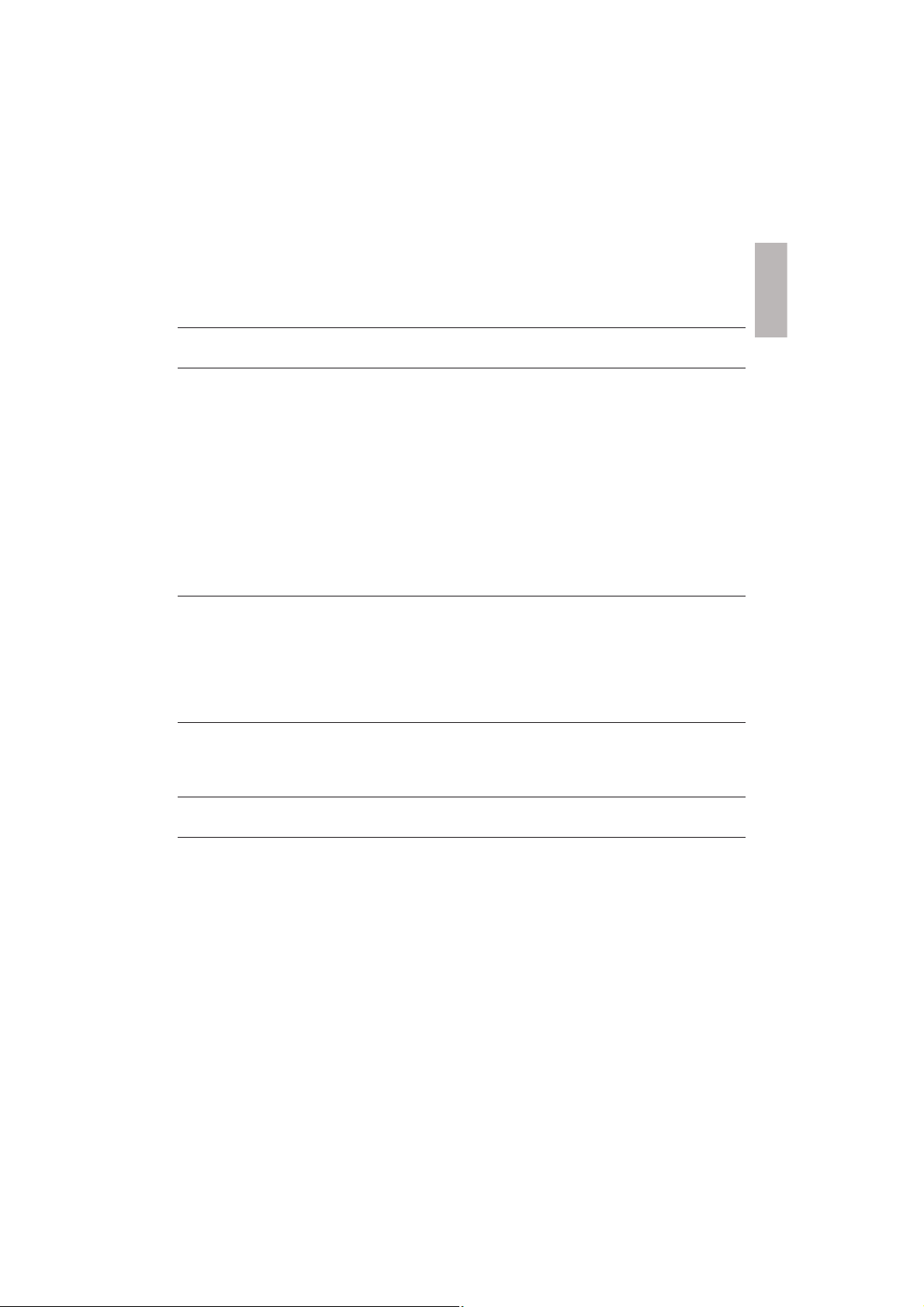
Spis treści
1 Podłączanie i odtwarzanie 2-7
2 Korzystanie z odtwarzacza płyt Blu-ray 10
Podstawowe sterowanie odtwarzaniem 10
Opcje zawartości audio, wideo i zdjęć 11
Filmy DivX 13
Odtwarzanie pokazu slajdów z muzyką 13
Korzystanie z funkcji BonusView płyty Blu-ray 14
Korzystanie z serwisu BD-Live w przypadku płyty Blu-ray 14
Odtwarzanie filmu Blu-ray 3D 15
Konfiguracja sieci 15
Filmy w serwisie YouTube 16
Picasa (zdjęcia online) 17
Funkcja Philips EasyLink 18
3 Zmiana ustawień 19
Obraz 19
Dźwięk 20
Sieć (instalacja, stan...) 20
Preferencje (języki, nadzór rodzicielski...) 20
Opcje zaawansowane (czyszczenie pamięci...) 21
Polski
4 Aktualizacja oprogramowania 22
Aktualizacja oprogramowania przez Internet 22
Aktualizacja oprogramowania przez port USB 22
5 Dane techniczne 23
6 Rozwiązywanie problemów 25
9PL
Page 10

2 Korzystanie z odtwarzacza płyt Blu-ray
Gratulujemy zakupu i witamy wśród klientów firmy Philips! Aby w pełni skorzystać z obsługi świadczonej
przez firmę Philips (np. aktualizacji oprogramowania dołączonego do produktu), należy zarejestrować
zakupiony produkt na stronie www.philips.com/welcome.
Podstawowe sterowanie odtwarzaniem
Podczas odtwarzania naciskaj poniższe przyciski w celu sterowania.
Przycisk Czynność
/
/
/
AUDIO Wybór języka lub kanału dźwięku.
SUBTITLE Wybór języka napisów dialogowych.
DISC MENU /
POP-UP
MENU
TOP MENU Dostęp do głównego menu płyty wideo.
Kolorowych
przycisków
OK Zatwierdzenie wyboru lub wpisu.
Zatrzymywanie odtwarzania.
Naciśnięcie i przytrzymanie tego przycisku (przez
ponad 4 sekundy) powoduje otwarcie lub zamknięcie
kieszeni na płytę.
Wstrzymywanie odtwarzania.
Naciśnij kilkakrotnie, aby włączyć odtwarzanie do
przodu klatka po klatce.
Rozpoczynanie lub wstrzymywanie odtwarzania.
Przejście do poprzedniej lub następnej ścieżki,
rozdziału lub pliku.
Szybkie przewijanie do tyłu lub do przodu.
Naciśnij ten przycisk kilkakrotnie, aby zmienić szybkość
wyszukiwania.
Naciśnij przycisk
, aby odtwarzać do przodu w zwolnionym tempie.
Wyświetlanie lub zamykanie menu płyty.
Wybór zadań lub opcji dla płyt Blu-ray.
Poruszanie się po menu.
Podczas pokazu slajdów naciśnij przyciski
obrócić zdjęcie w prawo lub w lewo.
Powrót do poprzedniego menu.
raz, a następnie naciśnij przycisk
, aby
Dostęp do większej liczby opcji podczas odtwarzania.
PL
10
Page 11

Opcje zawartości audio, wideo i zdjęć
Podczas odtwarzania filmów i zdjęć z płyt oraz urządzeń pamięci masowej USB dostępna jest większa
liczba opcji.
Opcje wideo
2
3
1
Dostęp do większej liczby opcji podczas odtwarzania wideo.
• [Język ścieżki]: wybór języka ścieżki dźwiękowej.
• [Język napisów]: wybór języka napisów dialogowych.
• [Przenoszenie napisów]: zmiana położenia napisów dialogowych na ekranie. Naciśnij przycisk
, aby zmienić położenie napisów dialogowych.
• [Informacja]: wyświetlanie informacji odtwarzania.
• [Zestaw znaków]: wybór zestawu znaków, który obsługuje napisy DivX (tylko w przypadku
filmów DivX).
• [Szukanie punktu czas.]: przejście do określonego miejsca za pomocą przycisków
numerycznych na pilocie.
• [Drugi język audio]: wybór drugiego języka ścieżki dźwiękowej (tylko w przypadku płyt Blu-ray,
które obsługują funkcję BonusView).
• [Drugi język napisów]: wybór drugiego języka napisów dialogowych (tylko w przypadku płyt
Blu-ray, które obsługują funkcję BonusView).
• [Tytuły]: wybór tytułu.
• [Rozdziały]: wybór rozdziału.
• [Lista kątów]: wybór kąta ustawienia kamery.
• [Menu]: wyświetlanie menu płyty.
• [Wybór PIP]: wyświetlanie okienka PiP („obraz w obrazie”, tylko w przypadku płyt Blu-ray,
które obsługują funkcję BonusView).
• [Powiększenie]: powiększanie obrazu wideo. Naciśnij przyciski
powiększenia.
• [Powtórz]: powtarzanie rozdziału lub tytułu.
• [Powtarzaj A-B]: tworzenie pętli pomiędzy dwoma punktami w obrębie rozdziału albo wyłączenie
trybu powtarzania.
• [Ustawienia obrazu]: wybór zaprogramowanych ustawień kolorów.
, aby wybrać współczynnik
Polski
Uwaga
• Dostępność opcji wideo zależy od źródła wideo.
11PL
Page 12

Opcje zdjęć
2
3
1
Dostęp do większej liczby opcji podczas pokazu slajdów.
• [Obróć o +90]: obrót zdjęcia o 90 stopni w prawo.
• [Obróć o -90]: obrót zdjęcia o 90 stopni w lewo.
• [Powiększenie]: powiększanie zdjęcia. Naciśnij przyciski
powiększenia.
• [Informacja]: wyświetlanie informacji o zdjęciu.
• [Czas na slajd]: ustawianie odstępu czasowego dla pokazu slajdów.
• [Animacja slajdów]: wybór efektu przejścia dla pokazu slajdów.
• [Ustawienia obrazu]: wybór zdefiniowanego ustawienia kolorów.
• [Powtórz] : powtarzanie wybranego folderu.
Opcje audio
, aby wybrać współczynnik
Naciśnij kilkakrotnie przycisk , aby przełączać następujące opcje.
• Powtarzanie aktualnie odtwarzanej ścieżki.
• Powtarzanie wszystkich utworów na płycie lub w folderze.
• Odtwarzanie ścieżek audio w pętli losowej.
• Wyjście z trybu powtarzania.
PL
12
Page 13

Filmy DivX
Filmy DivX można odtwarzać z płyty lub z urządzenia pamięci masowej USB.
kod VOD DivX
• Przed zakupem filmów w formacie DivX i rozpoczęciem ich odtwarzania przy użyciu odtwarzacza
należy na stronie www.divx.com zarejestrować odtwarzacz za pomocą kodu DivX VOD.
• Wyświetlanie kodu DivX VOD: naciśnij przycisk
[Konfiguracja] > [Zaawansowane] > [Kod VOD DivX®].
napisy DivX
• Naciśnij przycisk SUBTITLE, aby wybrać język.
• Jeśli napisy dialogowe nie są prawidłowo wyświetlane, zmień zestaw znaków na taki, który
obsługuje napisy DivX. Wybór zestawu znaków: naciśnij przycisk
znaków].
Zestaw znaków Języki
[Standardowy] Angielski, albański, duński, holenderski, fiński, francuski, gaelicki, niemiecki,
włoski, kurdyjski (alfabet łaciński), norweski, portugalski, hiszpański, szwedzki
i turecki
[Europa Środkowa] Albański, chorwacki, czeski, holenderski, angielski, niemiecki, węgierski,
irlandzki, polski, rumuński, słowacki, słoweński i serbski
[Cyrylica] Bułgarski, białoruski, angielski, macedoński, mołdawski, rosyjski, serbski i
ukraiński
[Grecki] Grecki
Uwaga
• Aby odtwarzać pliki DivX zabezpieczone przed kopiowaniem (DRM) z urządzenia pamięci masowej USB,
podłącz odtwarzacz do telewizora za pomocą przewodu HDMI.
• Aby skorzystać z napisów dialogowych, upewnij się, że plik zawierający napisy ma dokładnie taką samą
nazwę, jak plik wideo DivX. Jeśli na pr zykład film wideo DivX nazywa się „film.avi”, plik napisów należy
zapisać pod nazwą „film.sr t” lub „film.sub”.
• Ten odtwarzacz umożliwia odtwarzanie plików napisów z następującymi rozszerzeniami: .srt, .sub, .txt, .ssa
i .smi.
, a następnie wybierz kolejno opcje
i wybierz opcję [Zestaw
Polski
Odtwarzanie pokazu slajdów z muzyką
Jednoczesne odtwarzanie muzyki i zdjęć w celu utworzenia pokazu slajdów z muzyką.
1 Rozpocznij odtwarzanie pliku muzycznego z płyty lub podłączonego urządzenia pamięci
masowej USB.
2 Naciśnij przycisk i przejdź do folderu obrazów.
3 Wybierz zdjęcie na tej samej płycie lub urządzeniu USB, a następnie naciśnij przycisk OK, aby
rozpocząć pokaz slajdów.
4 Naciśnij przycisk , aby zatrzymać pokaz slajdów.
5 Naciśnij ponownie przycisk , aby zatrzymać odtwarzanie muzyki.
13PL
Page 14

Korzystanie z funkcji BonusView płyty Blu-ray
Ta funkcja umożliwia wyświetlenie specjalnej zawartości (np. komentarzy) w małym oknie na ekranie.
Ta funkcja dotyczy tylko płyt Blu-ray zgodnych z funkcją BonusView (określaną także jako Picture-InPicture, czyli „obraz w obrazie”).
1 Podczas odtwarzania naciśnij przycisk .
» Zostanie wyświetlone menu opcji.
2 Wybierz kolejno [Wybór PIP] > [PIP] i naciśnij przycisk OK.
» Opcje „obrazu w obrazie” (PIP) [1]/[2] zależą od zawartości wideo.
» Zostanie wyświetlone okienko z dodatkowym obrazem.
3 Wybierz opcję [Drugi język audio] lub [Drugi język napisów], a następnie naciśnij przycisk OK.
Korzystanie z serwisu BD-Live w przypadku płyty Blu-ray
Ta funkcja umożliwia dostęp do dodatkowych usług online, takich jak zwiastuny filmowe, gry, dzwonki i
inna zawartość dodatkowa.
Ta funkcja dotyczy tylko płyt Blu-ray z włączoną funkcją BD-Live.
1 Przygotuj połączenie internetowe i skonfiguruj sieć (więcej informacji można znaleźć w rozdziale
„Konfiguracja sieci”).
2 Podłącz urządzenie pamięci masowej USB do gniazda (USB) w odtwarzaczu.
• Urządzenie pamięci masowej USB są wykorzystywane do przechowywania pobranej
zawartości BD-Live.
• W przypadku podłączenia odtwarzacza do Internetu za pośrednictwem modułu Wi-Fi
USB (do nabycia osobno), podłącz do niego koncentrator USB (niedołączony do zestawu),
aby móc korzystać z wielu gniazd USB.
• Aby usunąć z urządzenia pamięci masowej USB wcześniej pobraną zawar tość BDLive w celu zwolnienia pamięci, naciśnij przycisk
[Konfiguracja] > [Zaawansowane] > [Wyczyść pamięć].
, a następnie wybierz kolejno opcje
3 Odtwórz płytę z włączoną funkcją BD-Live.
4 W menu płyty wybierz ikonę funkcji BD-Live i naciśnij przycisk OK.
» Rozpocznie się ładowanie serwisu BD-Live. Czas ładowania zależy od płyty oraz połączenia
internetowego.
5 W interfejsie funkcji BD-Live wybierz pozycję, do której chcesz uzyskać dostęp.
Uwaga
• Usługi BD-Live mogą się różnić w zależności od pł yty lub kraju.
• Podczas korzystania z funkcji BD-Live dane zawarte na płycie i w odtwarzaczu są dostępne dla dostawcy
treści
• Aby zapisywać pobrane pliki, korzystaj z urządzenia pamięci masowej USB z co najmniej 1 GB wolnego
miejsca.
PL
14
Page 15

Odtwarzanie filmu Blu-ray 3D
Przed rozpoczęciem upewnij się, że:
• telewizor jest zgodny z technologią 3D i podłączono go do odtwarzacza za pomocą przewodu
HDMI,
• płyta z filmem to płyta Blu-ray 3D,
• posiadasz okulary 3D zgodne ze swoim telewizorem.
1 Upewnij się, że sygnał wyjściowy w formacie 3D jest włączony: naciśnij przycisk , a następnie
wybierz kolejno opcje [Konfiguracja] > [Wideo] > [Oglądanie filmów 3D]> [Auto].
2 Rozpocznij odtwarzanie filmu Blu-ray 3D.
3 Włóż okulary 3D, aby zobaczyć efekty 3D.
• Jeśli chcesz oglądać film 3D w trybie 2D, wyłącz sygnał wyjściowy w formacie Blu-ray 3D
(naciśnij przycisk
3D]> [Wył.]).
, a następnie wybierz kolejno opcje [Wideo] > [Oglądanie filmów
Konfiguracja sieci
Podłącz odtwarzacz do Internetu, aby uzyskać dostęp do następujących usług:
• BD-Live: dostęp do dodatkowych funkcji online (dotyczy tylko płyt Blu-ray z włączoną funkcją
BD-Live)
• Aktualizacja oprogramowania: aktualizacja oprogramowania odtwarzacza przez Internet.
• YouTube: dostęp do serwisu YouTube.
• Picasa: dostęp do serwisu Picasa.
Uwaga
• W przypadku połączenia bezprzewodowego należy użyć opcjonalnego modułu Wi-Fi USB firmy Philips (o
nazwie WUB1110).
• Moduł Wi-Fi USB firmy Philips (WUB1110) nie jest dołączony do zestawu. Aby zakupić moduł, wejdź na
stronę shop.philips.com. Jeśli sklep internetowy Philips nie jest dostępny w danym kraju, skontak tuj się z
biurem obsługi klienta Philips. Szczegółowe dane kontaktowe można znaleźć na stronie internetowej www.
philips.com/support.
Polski
1 Podłącz odtwarzacz do Internetu za pośrednictwem przewodu Ethernet lub bezprzewodowo.
• W przypadku połączenia przewodowego podłącz przewód sieciowy (niedołączony do
zestawu) do portu LAN na panelu tylnym odtwarzacza.
• W przypadku połączenia bezprzewodowego podłącz moduł Wi-Fi USB firmy Philips (o
nazwie WUB1110) do gniazda
(USB)na panelu przednim odtwarzacza.
15PL
Page 16

2 Przeprowadź instalację sieci.
1) Naciśnij przycisk .
2) Wybierz opcję [Konfiguracja], a następnie naciśnij przycisk OK.
3) Wybierz kolejno opcje [Sieć] > [Instalacja sieci], a następnie naciśnij przycisk OK.
4) Postępuj zgodnie z instrukcjami instalacji wyświetlanymi na ekranie telewizora. W razie potrzeby
wprowadź hasło za pomocą przycisków alfanumerycznych na pilocie zdalnego sterowania.
Przestroga
• Przed podłączeniem do sieci zapoznaj się z informacjami na temat routera sieciowego oraz zasadami
działania sieci. W razie potrzeby należy przeczytać dokumentację towarzyszącą elementom instalacji
sieciowej. Firma Philips nie ponosi odpowiedzialności za utratę, uszkodzenie lub zniekształcenie danych.
Filmy w serwisie YouTube
Po podłączeniu odtwarzacza do Internetu możesz przeglądać, wyszukiwać i oglądać filmy w serwisie
YouTube.
1 Podłącz odtwarzacz do Internetu (zobacz sekcję „Konfiguracja sieci”).
2 Naciśnij przycisk .
3 Wybierz opcję [YouTube] i naciśnij przycisk OK.
» Na ekranie telewizora zostanie wyświetlona domyślna strona serwisu YouTube.
4 Przy użyciu pilota zdalnego sterowania możesz poruszać się w serwisie i wybierać opcje.
• Aby wyjść z serwisu YouTube, naciśnij przycisk
.
Przycisk Czynność
Za pomocą przycisku można wyświetlić klawiaturę ekranową umożliwiającą
wyszukanie filmu.
Za pomocą przycisku
Za pomocą przycisków
listą odtwarzania wideo.
OK Zatwierdzanie wpisu lub wyboru.
Rozpoczynanie lub wstrzymywanie odtwarzania.
Wstrzymywanie odtwarzania.
Zatrzymywanie odtwarzania.
/
/
• Jeśli przez kilka sekund nie naciśniesz żadnego przycisku, przyciski ekranowe i menu znikną.
16
Przejście do poprzedniego lub kolejnego filmu.
Przejście do tyłu lub do przodu podczas odtwarzania filmu.
Uwaga
PL
można wyświetlić ekranowe przyciski odtwarzania.
można sterować ekranowymi przyciskami odtwarzania lub
Page 17

Picasa (zdjęcia online)
Korzystając z tego odtwarzacza, możesz uzyskać dostęp do zdjęć przechowywanych w serwisie Picasa
Web Albums, wyszukiwać je i wyświetlać.
Co jest potrzebne:
• W komputerze wejdź na stronę www.picasa.com i utwórz konto w serwisie Picasa Web Albums.
• Podłącz odtwarzacz do Internetu.
1 Podłącz odtwarzacz do Internetu (zobacz sekcję „Konfiguracja sieci”).
2 Naciśnij przycisk .
3 Wybierz opcję [Picasa] i naciśnij przycisk OK.
» Na ekranie telewizora zostanie wyświetlona domyślna strona serwisu Picasa.
4 Zaloguj się do serwisu Picasa Web Albums za pomocą konta w serwisie Picasa.
• Podczas pierwszego logowania wybierz opcję „New User” (Nowy użytkownik).
• Nazwę użytkownika i hasło wprowadź za pomocą przycisków alfanumerycznych na pilocie
zdalnego sterowania.
5 Przy użyciu pilota zdalnego sterowania możesz poruszać się w serwisie i wybierać opcje:
• My Photos (Moje zdjęcia): wyświetlenie zdjęć zapisanych w serwisie Picasa Web Albums.
• Featured (Promowane): wyświetlenie zdjęć promowanych na stronie Picasa.
• Friends (Znajomi): wyświetlenie listy znajomych.
• Search (Wyszukiwanie): wyszukiwanie zdjęć w oparciu o słowa kluczowe.
• Favorites (Ulubione): wyświetlenie ulubionych zdjęć z serwisu Picasa Web Albums.
• Tag (Znacznik): wyświetlenie zdjęć, które zostały oznaczone w serwisie Picasa Web
Albums.
6 Aby wyjść ze strony Picasa, naciśnij przycisk .
Wyświetlanie pokazu slajdów
1 Przy użyciu pilota zdalnego sterowania wybierz opcję „My Photos” (Moje zdjęcia) na stronie
Picasa i naciśnij przycisk OK.
» Zdjęcia w serwisie Picasa Web Albums zostaną wyświetlone jako miniatury.
2 Wybierz zdjęcie i naciśnij przycisk OK, aby wyświetlić zdjęcie w trybie pełnoekranowym.
3 Ponownie naciśnij przycisk OK, aby rozpocząć pokaz slajdów.
4 Podczas pokazu slajdów naciśnij przycisk , aby przejść do następujących opcji, a następnie
naciśnij przycisk OK, aby wybrać opcję:
• Current playing (Teraz wyświetlane): wyświetlenie indeksu bieżącego zdjęcia.
• Slideshow pause/ play (Wstrzymanie/uruchomienie pokazu slajdów): wstrzymanie lub
uruchomienie pokazu slajdów.
• Rotate (Obróć): obrócenie bieżącego zdjęcia.
• Zoom: powiększenie lub pomniejszenie zdjęcia.
• Effect (Efekt): wybór efektu przejścia w pokazie slajdów
• Speed (Szybkość): wybór szybkości pokazu slajdów.
• Friends (Znajomi): dodanie właściciela bieżącego zdjęcia do listy znajomych.
5 Aby wrócić do poprzedniego ekranu, naciśnij przycisk .
Polski
17PL
Page 18

Funkcja Philips EasyLink
Urządzenie zostało wyposażone w złącze Philips EasyLink zgodne z protokołem HDMI CEC (Consumer
Electronics Control). Do obsługi urządzeń zgodnych z funkcją EasyLink, podłączonych do gniazd HDMI,
można używać jednego pilota zdalnego sterowania. Firma Philips nie gwarantuje 100-procentowej
współpracy ze wszystkimi urządzeniami HDMI CEC.
1 Podłącz urządzenia zgodne ze standardem HDMI CEC za pośrednictwem złącza HDMI i włącz
funkcję HDMI CEC w telewizorze i innych podłączonych urządzeniach (więcej informacji można
znaleźć w instrukcji obsługi telewizora i urządzeń).
2 Naciśnij przycisk .
3 Wybierz kolejno opcje [Konfiguracja]> [EasyLink].
4 Wybierz ustawienie [Wł.] dla następujących opcji: [EasyLink], [Odtw. 1 przycis.] i [Gotow. 1
przycis.].
» Funkcja EasyLink zostaje włączona.
Odtwarzanie jednym przyciskiem
Podczas odtwarzania płyty na odtwarzaczu telewizor automatycznie przełącza się na odpowiednie
źródło sygnału wideo.
Przechodzenie w tryb gotowości jednym przyciskiem
Kiedy podłączone urządzenie (na przykład telewizor) zostanie przełączone w tryb gotowości przy
użyciu jego pilota, również ten odtwarzacz zostanie automatycznie przełączony w tryb gotowości.
PL
18
Page 19

3 Zmiana ustawień
W tej części opisano, jak zmieniać ustawienia odtwarzacza.
1
2
3
Uwaga
• Opcji menu wyświetlanej w kolorze szar ym nie można zmienić.
• Aby wrócić do poprzedniego menu, naciśnij przycisk . Aby zamknąć menu, naciśnij przycisk .
Obraz
Polski
1 Naciśnij przycisk .
2 Wybierz kolejno opcje [Konfiguracja] > [Wideo], aby przejść do opcji ustawień obrazu.
• [Obraz TV]: wybór formatu wyświetlania obrazu dopasowanego do ekranu telewizora.
• [Obraz HDMI]: wybór rozdzielczości obrazu HDMI.
• [HDMI Deep Colour]: wyświetlanie kolorów bogatszych w tony i odcienie, gdy film jest
nagrany przy użyciu funkcji Deep Color i telewizor ją obsługuje.
• [Ustawienia obrazu]: wybór zdefiniowanego ustawienia kolorów.
• [Oglądanie filmów 3D]: Wybór sygnału wyjściowego 3D lub 2D podczas odtwarzania płyty
Blu-ray 3D. Odtwarzacz musi być podłączony do telewizora 3D za pomocą przewodu HDMI.
Uwaga
• Przy zmianie ustawienia upewnij się, że nowe ustawienie jest obsługiwane przez telewizor.
• W przypadku ustawień HDMI telewizor musi być podłączony za pośrednictwem złącza HDMI.
• W przypadku połączenia kompozytowego (za pomocą złącza VIDEO) wybierz w opcji [Obraz HDMI]
rozdzielczość obrazu 480i/576i lub 480p/576p, aby włączyć wyjście wideo.
19PL
Page 20

Dźwięk
1 Naciśnij przycisk .
2 Wybierz kolejno opcje [Konfiguracja] > [Audio], aby przejść do opcji ustawień dźwięku.
• [Tryb nocny]: wybór dźwięku cichego lub o pełnej dynamice. Tryb nocny powoduje wyciszenie
głośnych dźwięków i wzmocnienie cichych dźwięków (np. mowy).
• [Neo 6]: włączanie i wyłączanie efektu dźwięku przestrzennego, który jest konwertowany z
dźwięku dwukanałowego.
• [Dźwięk HDMI]: ustawianie formatu dźwięku HDMI, kiedy odtwarzacz jest podłączony za
pośrednictwem złącza HDMI.
• [Dźwięk cyfrowy]: wybór formatu dźwięku dla wyjścia dźwięku, kiedy odtwarzacz jest
podłączony za pośrednictwem złącza cyfrowego (koncentrycznego).
• [Próbkowanie PCM]: ustawianie częstotliwości próbkowania dla wyjścia dźwięku PCM, kiedy
odtwarzacz jest podłączony za pośrednictwem złącza cyfrowego (koncentrycznego).
Uwaga
• W przypadku ustawień HDMI telewizor musi być podłączony za pośrednictwem złącza HDMI.
• Tryb nocny jest dostępny jedynie dla pł yt DVD i Blu-ray z dźwiękiem w systemie Dolby.
Sieć (instalacja, stan...)
1 Naciśnij przycisk .
2 Wybierz kolejno opcje [Konfiguracja] > [Sieć], aby przejść do opcji konfiguracji sieci.
• [Instalacja sieci]: rozpoczęcie instalacji sieci przewodowej lub bezprzewodowej.
• [Wyświetl ustawienia sieci]: wyświetlanie bieżącego stanu sieci.
• [Wyświetl ustawienia sieci bezprzewodowej]: wyświetlanie bieżącego stanu sieci Wi-Fi.
Preferencje (języki, nadzór rodzicielski...)
1 Naciśnij przycisk .
2 Wybierz kolejno opcje [Konfiguracja] > [Preferencja], aby przejść do opcji ustawień preferencji.
• [Język menu]: wybór języka menu ekranowego.
• [Audio]: wybór języka ścieżki dźwiękowej filmu.
• [Napisy]: wybór języka napisów dialogowych filmu.
• [Menu płyty]: wybór języka menu płyty z filmem wideo.
• [Nadzór rodzicielski]: ograniczanie dostępu do płyt z informacjami o klasyfikacji. Wprowadź
„0000”, aby przejść do opcji ograniczeń. Aby odtwarzać wszystkie płyty bez względu na
klasyfikację, wybierz poziom „8”.
• [Wygaszacz ekranu]: włączanie lub wyłączanie trybu wygaszacza ekranu. Jeśli opcja ta jest
włączona, wyświetlacz wchodzi w tryb bezczynności po 10 minutach braku aktywności (np. w
trybie wstrzymania lub gdy odtwarzanie jest zatrzymane).
PL
20
Page 21

• [Automatyczne przenoszenie napisów]: Włączanie lub wyłączanie funkcji automatycznego
przenoszenia napisów. Po włączeniu tej opcji położenie napisów na ekranie jest automatycznie
dopasowywane do jego rozmiarów (funkcja działa tylko z niektórymi telewizorami Philips).
• [Zmień hasło]: ustawianie lub zmiana hasła w celu odtwarzania płyty z ograniczeniami
odtwarzania. Jeśli nie znasz lub nie pamiętasz hasła, wprowadź „0000”.
• [Panel wyświetlacza]: zmiana jasności panelu wyświetlacza odtwarzacza.
• [Autom. gotowość]: włączanie i wyłączanie automatycznego trybu gotowości. Jeśli opcja jest
włączona, następuje automatyczne przełączanie odtwarzacza w tryb gotowości po 30 minutach
braku aktywności użytkownika (np. po wstrzymaniu lub zatrzymaniu odtwarzania).
• [VCD PBC]: wyświetlanie lub pomijanie menu zawartości dla płyt VCD i SVCD.
Uwaga
• Jeśli wśród dostępnych języków płyty nie ma tego, którego szukasz, możesz wybrać opcję menu [Inne] i
wprowadzić czterocyfrowy kod języka podany na końcu tej instrukcji obsługi.
• Jeśli wybrano język, który nie jest dostępny na płycie, zostanie użyty domyślny język płyty.
Opcje zaawansowane (czyszczenie pamięci...)
1 Naciśnij przycisk .
2 Wybierz kolejno opcje [Konfiguracja] > [Zaawansowane], aby przejść do zaawansowanych
opcji ustawień.
• [Zabezpieczenie BD-Live]: ograniczenie dostępu lub zezwolenie na dostęp do funkcji BD-Live
(tylko w przypadku niekomercyjnych płyt BD-Live utworzonych przez użytkownika).
• [Aktualizacja oprogramowania]: wybranie tej opcji umożliwia aktualizację oprogramowania
przez sieć lub przy użyciu urządzenia pamięci masowej USB.
• [Wyczyść pamięć]: usunięcie wcześniej pobranych danych funkcji BD-Live z urządzenia
pamięci masowej USB. Folder „BUDA” jest tworzony automatycznie w celu przechowywania
pobranych danych funkcji BD-Live.
• [Kod VOD DivX®]: wyświetlanie kodu rejestracji DivX® lub kodu wyrejestrowania dla
odtwarzacza.
• [Info o wersji]: wyświetlanie informacji o wersji oprogramowania odtwarzacza.
• [Przywróć ustaw. domyślne]: przywracanie domyślnych ustawień fabrycznych odtwarzacza.
Polski
Uwaga
• Nie można ograniczyć dostępu do Internetu dla fabr ycznie nagranych płyt Blu-ray.
• Przed zakupem filmów w formacie DivX i rozpoczęciem ich odtwarzania przy użyciu odtwarzacza należy na
stronie www.divx.com zarejestrować odtwarzacz za pomocą kodu DivX VOD.
• Nie można przywrócić domyślnego ustawienia zabezpieczenia rodzicielskiego.
21PL
Page 22

4 Aktualizacja oprogramowania
Przed zaktualizowaniem oprogramowania odtwarzacza należy sprawdzić aktualną wersję
oprogramowania:
• Naciśnij przycisk
a następnie naciśnij przycisk OK.
Aktualizacja oprogramowania przez Internet
1 Podłącz odtwarzacz do Internetu (więcej informacji można znaleźć w rozdziale „Konfiguracja sieci”).
2 Naciśnij przycisk i wybierz opcję [Konfiguracja].
3 Wybierz kolejno opcje [Zaawansowane] > [Aktualizacja oprogramowania]> [Sieć].
» Jeśli znaleziono aktualizację, zostanie wyświetlony komunikat z prośbą o rozpoczęcie procesu
aktualizacji.
4 Postępuj zgodnie z instrukcjami wyświetlanymi na ekranie telewizora, aby zaktualizować
oprogramowanie.
» Po zakończeniu aktualizacji odtwarzacz automatycznie wyłączy się i włączy się ponownie.
Aktualizacja oprogramowania przez port USB
1 Sprawdź najnowszą wersję oprogramowania na stronie www.philips.com/support.
• Znajdź swój model i kliknij pozycję „Oprogramowanie i sterowniki”.
2 Pobierz oprogramowanie do urządzenia pamięci masowej USB.
a Rozpakuj plik i upewnij się, że rozpakowany folder nosi nazwę „UPG_ALL”.
b Umieść folder „UPG_ALL” w katalogu głównym.
3 Podłącz urządzenie pamięci masowej USB do złącza (USB) odtwarzacza.
4 Naciśnij przycisk i wybierz opcję [Konfiguracja].
5 Wybierz kolejno opcje [Zaawansowane] > [Aktualizacja oprogramowania]> [USB].
» Jeśli znaleziono aktualizację, zostanie wyświetlony komunikat z prośbą o rozpoczęcie procesu
aktualizacji.
6 Postępuj zgodnie z instrukcjami wyświetlanymi na ekranie telewizora, aby zaktualizować
oprogramowanie.
» Po zakończeniu aktualizacji odtwarzacz automatycznie wyłączy się i włączy się ponownie.
, wybierz kolejno opcje [Konfiguracja] > [Zaawansowane] > [Info o wersji],
Przestroga
• Podczas procesu aktualizacji nie wyłączaj zasilania i nie odłączaj urządzenia pamięci USB, ponieważ może to
spowodować uszkodzenie odtwarzacza.
PL
22
Page 23

5 Dane techniczne
Uwaga
• Dane techniczne mogą ulec zmianie bez powiadomienia.
Kod regionu
Urządzenie odtwarza płyty z poniższymi kodami regionów.
DVD Blu-ray Kraje
Europa, Wielka Brytania
Polski
B
Odtwarzane nośniki
• BD–Video
• DVD-Video, DVD+R/+RW, DVD-R/-RW, DVD+R/-R DL (Dual Layer)
• VCD/SVCD
• Audio CD, CD-R/CD-RW, MP3 media, WMA media, pliki JPEG
• DivX (Ultra)/DivX Plus HD media, MKV media
• Urządzenie pamięci masowej USB
Format pliku
• Wideo: .avi, .divx, .mp4, .mkv
• Audio: .mp3, .wma, .wav
• Obrazy: .jpg, .gif, .png
Wideo
• System sygnału: PAL / NTSC
• Kompozytowy sygnał wideo: 1 Vp-p (75 Ω)
• Wyjście HDMI: 480p, 576p, 720p, 1080i, 1080p, 1080p24
Dźwięk
• 2-kanałowe wyjście analogowe
• Lewy i prawy głośnik przedni: 2 Vrms ( > 1 kΩ)
• Wyjście cyfrowe: 0,5 Vp-p (75 Ω)
• Wyjście koncentryczne
• Wyjście HDMI
• Częstotliwość próbkowania:
• MP3: 32 kHz, 44,1 kHz, 48 kHz
• WMA: 44,1 kHz, 48 kHz
• Stała szybkość kompresji:
• MP3: 112 kb/s–320 kb/s
• WMA: 48 kb/s–192 kb/s
23PL
Page 24

USB
• Zgodność: szybkie złącze USB (2.0)
• Obsługiwana klasa: klasa pamięci masowej USB (UMS)
• System plików: FAT16, FAT32
• Obsługa dysków twardych (przenośnych dysków twardych): może być wymagane zewnętrzne
źródło zasilania.
Jednostka centralna
• Zasilanie: 100-240 V~, 50/60 Hz
• Pobór mocy: 18 W
• Pobór mocy w trybie gotowości: < 0,5 W
• Wymiary (S x W x G): 435 x 41 x 195,5 (mm)
• Masa netto: 1,4 kg
Akcesoria dołączone do zestawu
• Pilot zdalnego sterowania i baterie
• Instrukcja obsługi
• Płyta CD-ROM z wielojęzyczną instrukcją obsługi (wyłącznie w Europie kontynentalnej)
Akcesoria opcjonalne
• Moduł USB sieci bezprzewodowej firmy Philips (o nazwie WUB1110, do nabycia osobno)
• Połączenia multimedialne: Wi-Fi 802.11b/g/n
• Połączenia: gniazda z tyłu (USB)
• Temperatura otoczenia: od 5 do 40 stopni Celsjusza
• Wymiary klucza sprzętowego (szer. x wys. x głęb.): 28,4 x 82 x 13,4 mm
Dane techniczne lasera
• Typ lasera (dioda): AlGaInN (BD), AlGaInP (DVD/CD)
• Długość fali: 405+7 nm/-7 nm (BD), 655+10 nm/-10 nm (DVD), 790+10/-20 nm (CD)
• Moc wyjściowa: 1 mW (BD), 0,26 mW (DVD), 0,3 mW (CD)
PL
24
Page 25

6 Rozwiązywanie problemów
Ostrzeżenie
• Ryzyko porażenia prądem. Nie należy zdejmować obudowy ur ządzenia.
Aby zachować ważność gwarancji, nie wolno samodzielnie naprawiać odtwarzacza.
W przypadku problemów w trakcie korzystania z odtwarzacza przed wezwaniem serwisu wykonaj
opisane poniżej czynności. Jeśli problem pozostanie nierozwiązany, w celu uzyskania pomocy technicznej
zarejestruj odtwarzacz na stronie www.philips.com/welcome.
W przypadku kontaktu z firmą Philips należy podać numer modelu i numer seryjny odtwarzacza.
Numer modelu i numer seryjny można znaleźć z tyłu odtwarzacza. Zapisz numery tutaj:
Nr modelu __________________________
Nr seryjny ___________________________
Jednostka centralna
Przyciski na odtwarzaczu nie działają.
• Odłącz odtwarzacz od gniazdka elektrycznego na kilka minut, a następnie podłącz go ponownie.
Obraz
Brak obrazu.
• Sprawdź, czy w telewizorze zostało włączone odpowiednie wejście dla odtwarzacza.
• W przypadku połączenia kompozytowego (przez złącze VIDEO) wybierz w opcji [Obraz HDMI]
na odtwarzaczu rozdzielczość obrazu 480i/576i lub 480p/576p, aby włączyć wyjście wideo.
Brak obrazu przy zastosowaniu połączenia HDMI.
• Sprawdź, czy przewód HDMI nie jest uszkodzony. Jeśli przewód HDMI jest uszkodzony, wymień
go na nowy.
• Aby przywrócić obraz, na pilocie naciśnij
też zaczekać 10 sekund na automatyczne przywrócenie ustawień.
• Jeśli odtwarzacz jest podłączony do niezatwierdzonego urządzenia wyświetlającego za pomocą
przewodu HDMI, sygnały audio i wideo mogą być niedostępne.
Obraz o wysokiej rozdzielczości nie jest odtwarzany.
• Upewnij się, że płyta zawiera obraz o wysokiej rozdzielczości.
• Upewnij się, że telewizor obsługuje obraz o wysokiej rozdzielczości.
, a następnie „731” (przyciski numeryczne). Można
Polski
25PL
Page 26

Dźwięk
Brak sygnału audio z telewizora.
• Upewnij się, że przewody audio są podłączone do wejścia audio telewizora.
• Sprawdź, czy w telewizorze zostało włączone odpowiednie wejście dla odtwarzacza.
Brak dźwięku z głośników zewnętrznego urządzenia audio (zestawu kina domowego lub
wzmacniacza).
• Upewnij się, że przewody audio są podłączone do wejścia audio urządzenia audio.
• Przełącz zewnętrzne urządzenie audio na odpowiednie źródło sygnału audio.
Brak dźwięku przy zastosowaniu połączenia HDMI.
• Odtwarzanie dźwięku przy użyciu wyjścia HDMI może nie być możliwe, jeśli podłączone
urządzenie nie obsługuje formatu HDCP lub obsługuje jedynie standard DVI.
Brak dodatkowego dźwięku dla funkcji „obraz w obrazie” (PiP).
• W przypadku wyboru opcji [Strumień bitów] z menu [Dźwięk HDMI] lub [Dźwięk cyfrowy]
– dźwięki sygnalizujące interakcję (np. dźwięki dodatkowe) funkcji „obraz w obrazie” (PiP)
zostaną wyłączone. Odznacz opcję [Strumień bitów].
Odtwarzanie
Nie można odtworzyć płyty.
• Wyczyść płytę.
• Upewnij się, że płyta została prawidłowo załadowana.
• Upewnij się, że ten odtwarzacz obsługuje płytę. Patrz rozdział „Dane techniczne produktu”.
• Upewnij się, że odtwarzacz obsługuje kod regionu płyty DVD lub BD.
• W przypadku płyty DVD±RW lub DVD±R upewnij się, że płyta jest zamknięta.
Nie można odtwarzać filmów w formacie DivX.
• Upewnij się, że plik wideo DivX jest kompletny.
• Upewnij się, że rozszerzenie pliku z filmem jest prawidłowe.
• Aby odtwarzać pliki DivX zabezpieczone przed kopiowaniem (DRM) z urządzenia pamięci
masowej USB, podłącz odtwarzacz do telewizora za pomocą przewodu HDMI.
Napisy DivX nie są prawidłowo wyświetlane.
• Nazwa pliku z napisami dialogowymi musi być taka sama, jak nazwa pliku z filmem DivX.
• Upewnij się, że plik z napisami dialogowymi ma rozszerzenie nazwy pliku obsługiwane przez ten
odtwarzacz (.srt, .sub, .txt, .ssa lub .smi).
Nie można odczytać zawartości podłączonego urządzenia pamięci masowej USB.
• Sprawdź, czy format danych w urządzeniu pamięci masowej USB jest zgodny z odtwarzaczem.
• Sprawdź, czy system plików w urządzeniu pamięci masowej USB jest obsługiwany przez
odtwarzacz.
• W przypadku przenośnego dysku twardego może być wymagane zewnętrzne źródło zasilania.
Na ekranie telewizora pojawia się napis „No entry” (Brak pozycji) lub znak „x”.
• Operacja jest niedostępna.
Funkcja EasyLink nie działa.
• Upewnij się, że odtwarzacz jest podłączony do telewizora firmy Philips zgodnego ze standardem
EasyLink, a funkcja EasyLink jest włączona (więcej informacji zawiera część „Korzystanie z
odtwarzacza płyt Blu-ray” > „Korzystanie z funkcji Philips EasyLink”).
PL
26
Page 27

Nie można uzyskać dostępu do serwisu BD-Live.
• Upewnij się, że odtwarzacz jest podłączony do sieci (więcej informacji zawiera część
„Korzystanie z odtwarzacza płyt Blu-ray” > „Konfiguracja sieci”).
• Upewnij się, że sieć została zainstalowana (więcej informacji zawiera część „Korzystanie z
odtwarzacza płyt Blu-ray” > „Konfiguracja sieci”).
• Upewnij się, że płyta Blu-ray obsługuje funkcję BD-Live.
• Wyczyść pamięć (więcej informacji zawiera część „Zmiana ustawień” > „Opcje zaawansowane
(czyszczenie pamięci...)”).
Sieć
Sieć bezprzewodowa nie została znaleziona lub jest zakłócana.
• Upewnij się, że sieć została prawidłowo podłączona (więcej informacji zawiera część
„Korzystanie z odtwarzacza płyt Blu-ray/DVD” > „Konfiguracja sieci”).
• Upewnij się, że sieć została zainstalowana (więcej informacji zawiera część „Korzystanie z
odtwarzacza płyt Blu-ray” > „Konfiguracja sieci”).
• Upewnij się, że sieć bezprzewodowa nie jest zakłócana przez kuchenki mikrofalowe, telefony
DECT lub inne urządzenia Wi-Fi znajdujące się w pobliżu.
• Jeśli sieć bezprzewodowa nie funkcjonuje prawidłowo, spróbuj zainstalować sieć przewodową
(więcej informacji zawiera część „Korzystanie z odtwarzacza płyt Blu-ray/DVD” > „Konfiguracja
sieci”).
Serwisy YouTube i Picasa nie działają.
• Upewnij się, że sieć została prawidłowo podłączona (więcej informacji zawiera część
„Korzystanie z odtwarzacza płyt Blu-ray/DVD” > „Konfiguracja sieci”).
• Upewnij się, że sieć została zainstalowana (więcej informacji zawiera część „Korzystanie z
odtwarzacza płyt Blu-ray” > „Konfiguracja sieci”).
• Sprawdź połączenia routera (więcej informacji można znaleźć w instrukcji obsługi routera).
Serwisy YouTube i Picasa działają powoli.
• W instrukcji obsługi routera bezprzewodowego poszukaj informacji na temat zasięgu w
pomieszczeniach, szybkości przepływu i innych czynnikach jakości sygnału.
• Router wymaga szybkiego połączenia z Internetem.
Polski
Filmy 3D
Nie widać efektów 3D
• Sprawdź, czy sygnał wyjściowy w formacie 3D jest włączony (patrz „Korzystanie z odtwarzacza
płyt Blu-ray/DVD” > „Odtwarzanie filmu Blu-ray 3D”).
• Sprawdź, czy odtwarzany film jest zgodny z formatem Blu-ray 3D.
• Sprawdź, czy telewizor jest zgodny ze standardami 3D i HDMI oraz pracuje w trybie 3D
(zapoznaj się z instrukcją obsługi telewizora).
• Sprawdź, czy okulary 3D są włączone (zapoznaj się z instrukcją obsługi telewizora).
27PL
Page 28

Trademarks
‘Blu-ray’, ‘Blu-ray Disc’, ‘Blu-ray Disc’ logo, ‘Blu-ray 3D’ and ‘Blu-ray 3D’
logo are the trademarks of Blu-ray Disc Association.
HDMI, and HDMI logo and High-Definition Multimedia Interface are trademarks or
registered trademarks of HDMI licensing LLC in the United States and other countries.
Manufactured under license from Dolby Laboratories. Dolby and the double-D
symbol are trademarks of Dolby Laboratories.
Manufactured under license under U.S. Patent #’s: 5,451,942; 5,956,674;
5,974,380; 5,978,762; 6,226,616; 6,487,535; 7,212,872; 7,333,929; 7,392,195; 7,272,567 & other
U.S. and worldwide patents issued & pending. DTS and the Symbol are registered trademarks, &
DTS-HD, DTS-HD Master Audio, and the DTS logos are trademarks of DTS, Inc. Product includes
software. © DTS, Inc. All Rights Reserved.
ABOUT DIVX VIDEO: DivX® is a digital video format created by DivX, Inc. This is
an official DivX Certified
®
device that plays DivX video. Visit divx.com for more information and
software tools to convert your files into DivX video.
ABOUT DIVX VIDEO-ON-DEMAND: This DivX Certified
®
device must be registered in order to
play purchased DivX Video-on-Demand (VOD) movies. To obtain your registration code, locate the
DivX VOD section in your device setup menu. Go to vod.divx.com for more information on how to
complete your registration.
®
DivX
, DivX Certified®, DivX Plus™ HD and associated logos are registered trademarks of DivX,
Inc. and are used under license.
DivX Certified
®
to play DivX® and DivX Plus™ HD (H.264/MKV) video up to 1080p HD including
premium content.
BONUSVIEW™
‘BD LIVE’ and ‘BONUSVIEW’ are trademarks of Blu-ray Disc Association.
28
Page 29

‘DVD Video’ is a trademark of DVD Format/Logo Licensing Corporation.
Java and all other Java trademarks and logos are trademarks or registered trademarks of Sun
Microsystems, Inc. in the United States and/or other countries.
29
Page 30

Language Code
Abkhazian 6566
Afar 6565
Afrikaans 6570
Amharic 6577
Arabic 6582
Armenian 7289
Assamese 6583
Avestan 6569
Aymara 6589
Azerhaijani 6590
Bahasa Melayu 7783
Bashkir 6665
Belarusian 6669
Bengali 6678
Bihari 6672
Bislama 6673
Bokmål, Norwegian 7866
Bosanski 6683
Brezhoneg 6682
Bulgarian 6671
Burmese 7789
Castellano, Español 6983
Catalán 6765
Chamorro 6772
Chechen 6769
Chewa; Chichewa; Nyanja 7889
9072
Ё᭛
Chuang; Zhuang 9065
Church Slavic; Slavonic 6785
Chuvash 6786
Corsican 6779
Česky 6783
Dansk 6865
Deutsch 6869
Dzongkha 6890
English 6978
Esperanto 6979
Estonian 6984
Euskara 6985
6976
Faroese 7079
Français 7082
Frysk 7089
Fijian 7074
Gaelic; Scottish Gaelic 7168
Gallegan 7176
Georgian 7565
Gikuyu; Kikuyu 7573
Guarani 7178
Gujarati 7185
Hausa 7265
Herero 7290
Hindi 7273
Hiri Motu 7279
Hrwatski 6779
Ido 7379
Interlingua (International)7365
Interlingue 7365
Inuktitut 7385
Inupiaq 7375
Irish 7165
Íslenska 7383
Italiano 7384
Ivrit 7269
Japanese 7465
Javanese 7486
Kalaallisut 7576
Kannada 7578
Kashmiri 7583
Kazakh 7575
Kernewek 7587
Khmer 7577
Kinyarwanda 8287
Kirghiz 7589
Komi 7586
Korean 7579
Kuanyama; Kwanyama 7574
Kurdish 7585
Lao 7679
Latina 7665
Latvian 7686
Letzeburgesch; 7666
Limburgan; Limburger 7673
Lingala 7678
Lithuanian 7684
Luxembourgish; 7666
Macedonian 7775
Malagasy 7771
Magyar 7285
Malayalam 7776
Maltese 7784
Manx 7186
Maori 7773
Marathi 7782
Marshallese 7772
Moldavian 7779
Mongolian 7778
Nauru 7865
Navaho; Navajo 7886
Ndebele, North 7868
Ndebele, South 7882
Ndonga 7871
Nederlands 7876
Nepali 7869
Norsk 7879
Northern Sami 8369
North Ndebele 7868
Norwegian Nynorsk; 7878
Occitan; Provencal 7967
Old Bulgarian; Old Slavonic 6785
Oriya 7982
Oromo 7977
Ossetian; Ossetic 7983
Pali 8073
Panjabi 8065
Persian 7065
Polski 8076
Português 8084
Pushto 8083
Russian 8285
Quechua 8185
Raeto-Romance 8277
Romanian 8279
Rundi 8278
Samoan 8377
Sango 8371
Sanskrit 8365
Sardinian 8367
Serbian 8382
Shona 8378
Shqip 8381
Sindhi 8368
Sinhalese 8373
Slovensky 8373
Slovenian 8376
Somali 8379
Sotho; Southern 8384
South Ndebele 7882
Sundanese 8385
Suomi 7073
Swahili 8387
Swati 8383
Svenska 8386
Tagalog 8476
Tahitian 8489
Tajik 8471
Tamil 8465
Tatar 8484
Telugu 8469
Thai 8472
Tibetan 6679
Tigrinya 8473
Tonga (Tonga Islands) 8479
Tsonga 8483
Tswana 8478
Türkçe 8482
Turkmen
Twi 8487
Uighur 8571
Ukrainian 8575
Urdu 8582
Uzbek 8590
Vietnamese 8673
Volapuk 8679
Walloon 8765
Welsh 6789
Wolof 8779
Xhosa 8872
Yiddish 8973
Yoruba 8979
Zulu 9085
8475
30
Page 31

License Texts and Acknowledgements for any open source software used in
this Philips product
Instructions to obtain source code for this software can be found in the user manual, or in the supplied safety leaflet (if
available).
1. U-boot
#
# (C) Copyright 2000 - 2008
# Wolfgang Denk, DENX Software Engineering, wd@denx.de.
#
# See file CREDITS for list of people who contributed to this
# project.
#
# This program is free software; you can redistribute it and/or
# modify it under the terms of the GNU General Public License as
# published by the Free Software Foundation; either version 2 of
# the License, or (at your option) any later version.
#
# This program is distributed in the hope that it will be useful,
# but WITHOUT ANY WARRANTY; without even the implied warranty of
# MERCHANTABILITY or FITNESS FOR A PARTICULAR PURPOSE. See the
# GNU General Public License for more details.
#
# You should have received a copy of the GNU General Public License
# along with this program; if not, write to the Free Software
# Foundation, Inc., 59 Temple Place, Suite 330, Boston,
# MA 02111-1307 USA
#
A copy of the GPL is included below at item 2.
2. Linux kernel
NOTE! This copyright does *not* cover user programs that use kernel services by normal system calls - this is merely
considered normal use of the kernel, and does *not* fall under the heading of “derived work”.
Also note that the GPL below is copyrighted by the Free Software Foundation, but the instance of code that it refers to
(the linux kernel) is copyrighted by me and others who actually wrote it.
Also note that the only valid version of the GPL as far as the kernel is concerned is _this_ par ticular version of the
license (ie v2, not v2.2 or v3.x or whatever), unless explicitly otherwise stated.
----------------------------------------
GNU GENERAL PUBLIC LICENSE
Copyright (C) 1989, 1991 Free Software Foundation, Inc.
675 Mass Ave, Cambridge, MA 02139, USA
Everyone is permitted to copy and distribute verbatim copies of this license document, but changing it is not allowed.
The licenses for most software are designed to take away your freedom to share and change it. By contrast, the GNU
General Public License is intended to guarantee your freedom to share and change free software--to make sure the
software is free for all its users. This General Public License applies to most of the Free Software Foundation’s software
and to any other program whose authors commit to using it. (Some other Free Software Foundation software is
covered by the GNU Librar y General Public License instead.) You can apply it to your programs, too.
When we speak of free software, we are referring to freedom, not price. Our General Public Licenses are designed to
make sure that you have the freedom to distribute copies of free software (and charge for this service if you wish), that
you receive source code or can get it if you want it, that you can change the software or use pieces of it in new free
programs; and that you know you can do these things.
Linus Torvalds
Version 2, June 1991
Preamble
1
Page 32

To protect your rights, we need to make restrictions that forbid anyone to deny you these rights or to ask you to
surrender the rights. These restrictions translate to certain responsibilities for you if you distribute copies of the
software, or if you modify it.
For example, if you distribute copies of such a program, whether gratis or for a fee, you must give the recipients all the
rights that you have. You must make sure that they, too, receive or can get the source code. And you must show them
these terms so they know their rights.
We protect your rights with two steps: (1) copyright the sof tware, and (2) offer you this license which gives you legal
permission to copy, distribute and/or modify the software.
Also, for each author’s protection and ours, we want to make certain that everyone understands that there is no
warranty for this free software. If the software is modified by someone else and passed on, we want its recipients to
know that what they have is not the original, so that any problems introduced by others will not reflect on the original
authors’ reputations.
Finally, any free program is threatened constantly by sof tware patents. We wish to avoid the danger that redistributors
of a free program will individually obtain patent licenses, in effect making the program proprietary. To prevent this, we
have made it clear that any patent must be licensed for everyone’s free use or not licensed at all.
The precise terms and conditions for copying, distribution and modification follow.
TERMS AND CONDITIONS FOR COPYING, DISTRIBUTION AND MODIFICATION
0. This License applies to any program or other work which contains a notice placed by the copyright holder saying
it may be distributed under the terms of this General Public License. The “Program”, below, refers to any such
program or work, and a “work based on the Program” means either the Program or any derivative work under
copyright law: that is to say, a work containing the Program or a portion of it, either verbatim or with modifications
and/or translated into another language. (Hereinaf ter, translation is included without limitation in the term
“modification”.) Each licensee is addressed as “you”.
Activities other than copying, distribution and modification are not covered by this License; they are outside its
scope. The act of running the Program is not restricted, and the output from the Program is covered only if its
contents constitute a work based on the Program (independent of having been made by running the Program).
Whether that is true depends on what the Program does.
1. You may copy and distribute verbatim copies of the Program’s source code as you receive it, in any medium,
provided that you conspicuously and appropriately publish on each copy an appropriate copyright notice and
disclaimer of warranty; keep intact all the notices that refer to this License and to the absence of any warranty; and
give any other recipients of the Program a copy of this License along with the Program.
You may charge a fee for the physical act of transferring a copy, and you may at your option offer warranty
protection in exchange for a fee.
2. You may modify your copy or copies of the Program or any portion of it, thus forming a work based on the
Program, and copy and distribute such modifications or work under the terms of Section 1 above, provided that
you also meet all of these conditions:
a) You must cause the modified files to carry prominent notices stating that you changed the files and the date of
any change.
b) You must cause any work that you distribute or publish, that in whole or in part contains or is derived from
the Program or any part thereof, to be licensed as a whole at no charge to all third parties under the terms of
this License.
c) If the modified program normally reads commands interactively when run, you must cause it, when started
running for such interactive use in the most ordinary way, to print or display an announcement including
an appropriate copyright notice and a notice that there is no warranty (or else, saying that you provide a
warranty) and that users may redistribute the program under these conditions, and telling the user how to
view a copy of this License. (Exception: if the Program itself is interactive but does not normally print such an
announcement, your work based on the Program is not required to print an announcement.)
These requirements apply to the modified work as a whole. If identifiable sections of that work are not derived
from the Program, and can be reasonably considered independent and separate works in themselves, then this
License, and its terms, do not apply to those sections when you distribute them as separate works. But when
you distribute the same sections as par t of a whole which is a work based on the Program, the distribution of the
whole must be on the terms of this License, whose permissions for other licensees extend to the entire whole, and
thus to each and every par t regardless of who wrote it.
Thus, it is not the intent of this section to claim rights or contest your rights to work written entirely by you;
rather, the intent is to exercise the right to control the distribution of derivative or collective works based on the
Program.
GNU GENERAL PUBLIC LICENSE
2
Page 33

In addition, mere aggregation of another work not based on the Program with the Program (or with a work based
on the Program) on a volume of a storage or distribution medium does not bring the other work under the scope
of this License.
3. You may copy and distribute the Program (or a work based on it, under Section 2) in object code or executable
form under the terms of Sections 1 and 2 above provided that you also do one of the following:
a) Accompany it with the complete corresponding machine-readable source code, which must be distributed
under the terms of Sections 1 and 2 above on a medium customarily used for software interchange; or,
b) Accompany it with a written offer, valid for at least three years, to give any third party, for a charge no
more than your cost of physically per forming source distribution, a complete machine-readable copy of
the corresponding source code, to be distributed under the terms of Sections 1 and 2 above on a medium
customarily used for software interchange; or,
c) Accompany it with the information you received as to the offer to distribute corresponding source code. (This
alternative is allowed only for noncommercial distribution and only if you received the program in object code
or executable form with such an offer, in accord with Subsection b above.)
The source code for a work means the preferred form of the work for making modifications to it. For an
executable work, complete source code means all the source code for all modules it contains, plus any associated
inter face definition files, plus the scripts used to control compilation and installation of the executable. However,
as a special exception, the source code distributed need not include anything that is normally distributed (in either
source or binary form) with the major components (compiler, kernel, and so on) of the operating system on which
the executable runs, unless that component itself accompanies the executable.
If distribution of executable or object code is made by offering access to copy from a designated place, then
offering equivalent access to copy the source code from the same place counts as distribution of the source code,
even though third parties are not compelled to copy the source along with the object code.
4. You may not copy, modify, sublicense, or distribute the Program except as expressly provided under this License.
Any attempt otherwise to copy, modify, sublicense or distribute the Program is void, and will automatically
terminate your rights under this License. However, parties who have received copies, or rights, from you under this
License will not have their licenses terminated so long as such par ties remain in full compliance.
5. You are not required to accept this License, since you have not signed it. However, nothing else grants you
permission to modify or distribute the Program or its derivative works. These actions are prohibited by law if you
do not accept this License. Therefore, by modifying or distributing the Program (or any work based on the Program),
you indicate your acceptance of this License to do so, and all its terms and conditions for copying, distributing or
modifying the Program or works based on it.
6. Each time you redistribute the Program (or any work based on the Program), the recipient automatically receives a
license from the original licensor to copy, distribute or modify the Program subject to these terms and conditions.
You may not impose any further restrictions on the recipients’ exercise of the rights granted herein. You are not
responsible for enforcing compliance by third parties to this License.
7. If, as a consequence of a court judgment or allegation of patent infringement or for any other reason (not limited
to patent issues), conditions are imposed on you (whether by court order, agreement or otherwise) that contradict
the conditions of this License, they do not excuse you from the conditions of this License. If you cannot distribute
so as to satisfy simultaneously your obligations under this License and any other pertinent obligations, then as a
consequence you may not distribute the Program at all. For example, if a patent license would not permit royaltyfree redistribution of the Program by all those who receive copies directly or indirectly through you, then the only
way you could satisfy both it and this License would be to refrain entirely from distribution of the Program.
If any portion of this section is held invalid or unenforceable under any particular circumstance, the balance of the
section is intended to apply and the section as a whole is intended to apply in other circumstances.
It is not the purpose of this section to induce you to infringe any patents or other proper ty right claims or
to contest validity of any such claims; this section has the sole purpose of protecting the integrity of the free
software distribution system, which is implemented by public license practices. Many people have made generous
contributions to the wide range of software distributed through that system in reliance on consistent application
of that system; it is up to the author/donor to decide if he or she is willing to distribute software through any other
system and a licensee cannot impose that choice.
This section is intended to make thoroughly clear what is believed to be a consequence of the rest of this License.
8. If the distribution and/or use of the Program is restricted in certain countries either by patents or by copyrighted
inter faces, the original copyright holder who places the Program under this License may add an explicit
geographical distribution limitation excluding those countries, so that distribution is permitted only in or among
countries not thus excluded. In such case, this License incorporates the limitation as if written in the body of this
License.
3
Page 34

9. The Free Software Foundation may publish revised and/or new versions of the General Public License from time
to time. Such new versions will be similar in spirit to the present version, but may differ in detail to address new
problems or concerns.
Each version is given a distinguishing version number. If the Program specifies a version number of this License
which applies to it and “any later version”, you have the option of following the terms and conditions either of
that version or of any later version published by the Free Sof tware Foundation. If the Program does not specify a
version number of this License, you may choose any version ever published by the Free Software Foundation.
10. If you wish to incorporate par ts of the Program into other free programs whose distribution conditions are
different, write to the author to ask for permission. For software which is copyrighted by the Free Sof tware
Foundation, write to the Free Software Foundation; we sometimes make exceptions for this. Our decision will be
guided by the two goals of preserving the free status of all derivatives of our free software and of promoting the
sharing and reuse of software generally.
NO WARRANTY
11. BECAUSE THE PROGRAM IS LICENSED FREE OF CHARGE, THERE IS NO WARRANTY FOR THE
PROGR AM, TO THE EXTENT PERMITTED BY APPLICABLE LAW. EXCEPT WHEN OTHERWISE STATED
IN WRITING THE COPYRIGHT HOLDERS AND/OR OTHER PARTIES PROVIDE THE PROGRAM “AS IS”
WITHOUT WARRANTY OF ANY KIND, EITHER EXPRESSED OR IMPLIED, INCLUDING, BUT NOT LIMITED
TO, THE IMPLIED WARRANTIES OF MERCHANTABILITY AND FITNESS FOR A PARTICULAR PURPOSE.
THE ENTIRE RISK AS TO THE QUALITY AND PERFORMANCE OF THE PROGRAM IS WITH YOU. SHOULD
THE PROGRAM PROVE DEFECTIVE, YOU ASSUME THE COST OF ALL NECESSARY SERVICING, REPAIR OR
CORRECTION.
12. IN NO EVENT UNLESS REQUIRED BY APPLICABLE L AW OR AGREED TO IN WRITING WILL ANY
COPYRIGHT HOLDER, OR ANY OTHER PARTY WHO MAY MODIFY AND/OR REDISTRIBUTE THE
PROGRAM AS PERMIT TED ABOVE, BE LIABLE TO YOU FOR DAMAGES, INCLUDING ANY GENERAL,
SPECIAL, INCIDENTAL OR CONSEQUENTIAL DAMAGES ARISING OUT OF THE USE OR INABILIT Y TO
USE THE PROGRAM (INCLUDING BUT NOT LIMITED TO LOSS OF DATA OR DATA BEING RENDERED
INACCURATE OR LOSSES SUSTAINED BY YOU OR THIRD PARTIES OR A FAILURE OF THE PROGRAM
TO OPERATE WITH ANY OTHER PROGRAMS), EVEN IF SUCH HOLDER OR OTHER PARTY HAS BEEN
ADVISED OF THE POSSIBILITY OF SUCH DAMAGES.
END OF TERMS AND CONDITIONS
Appendix: How to Apply These Terms to Your New Programs
If you develop a new program, and you want it to be of the greatest possible use to the public, the best way to achieve
this is to make it free software which everyone can redistribute and change under these terms.
To do so, attach the following notices to the program. It is safest to attach them to the start of each source file to most
effectively convey the exclusion of warranty; and each file should have at least the “copyright” line and a pointer to
where the full notice is found.
<one line to give the program’s name and a brief idea of what it does.>
Copyright (C) 19yy <name of author>
This program is free software; you can redistribute it and/or modify it under the terms of the GNU General Public
License as published by the Free Sof tware Foundation; either version 2 of the License, or (at your option) any later
version.
This program is distributed in the hope that it will be useful, but WITHOUT ANY WARRANTY; without even the
implied warranty of MERCHANTABILITY or FITNESS FOR A PARTICULAR PURPOSE. See the GNU General Public
License for more details.
You should have received a copy of the GNU General Public License along with this program; if not, write to the Free
Software Foundation, Inc., 675 Mass Ave, Cambridge, MA 02139, USA.
Also add information on how to contact you by electronic and paper mail.
If the program is interactive, make it output a shor t notice like this when it star ts in an interactive mode:
Gnomovision version 69, Copyright (C) 19yy name of author
Gnomovision comes with ABSOLUTELY NO WARR ANTY; for details type `show w’.
This is free software, and you are welcome to redistribute it under certain conditions; type `show c’ for details.
The hypothetical commands `show w’ and `show c’ should show the appropriate par ts of the General Public License.
Of course, the commands you use may be called something other than `show w’ and `show c’; they could even be
mouse-clicks or menu items--whatever suits your program.
You should also get your employer (if you work as a programmer) or your school, if any, to sign a “copyright disclaimer”
for the program, if necessary. Here is a sample; alter the names:
4
Page 35

Yoyodyne, Inc., hereby disclaims all copyright interest in the program `Gnomovision’ (which makes passes at compilers)
written by James Hacker.
<signature of Ty Coon>, 1 April 1989
Ty Coon, President of Vice
This General Public License does not permit incorporating your program into proprietary programs. If your program is
a subroutine library, you may consider it more useful to permit linking proprietary applications with the librar y. If this is
what you want to do, use the GNU Library General Public License instead of this License.
3. Busybox, the Linux IR control package and SquashFS
Busybox, the Linux IR control package and SquashFS are subject to the GPL, a copy of which is included at item 2.
4. DirectFB, glibc, libusb-compat,libusb and mtd-utils
DirectFB glibc, libmtp and libusb are subject to the following license:
GNU LESSER GENERAL PUBLIC LICENSE
Version 2.1, Februar y 1999
Copyright (C) 1991, 1999 Free Software Foundation, Inc.
59 Temple Place, Suite 330, Boston, MA 02111-1307 USA
Everyone is permitted to copy and distribute verbatim copies of this license document, but changing it is not allowed.
[This is the first released version of the Lesser GPL. It also counts as the successor of the GNU Library Public License,
version 2, hence the version number 2.1.]
Preamble
The licenses for most software are designed to take away your freedom to share and change it. By contrast, the GNU
General Public Licenses are intended to guarantee your freedom to share and change free software--to make sure the
software is free for all its users.
This license, the Lesser General Public License, applies to some specially designated software packages--typically
libraries--of the Free Software Foundation and other authors who decide to use it. You can use it too, but we suggest
you first think carefully about whether this license or the ordinary General Public License is the better strategy to use in
any par ticular case, based on the explanations below.
When we speak of free software, we are referring to freedom of use, not price. Our General Public Licenses are
designed to make sure that you have the freedom to distribute copies of free software (and charge for this service if
you wish); that you receive source code or can get it if you want it; that you can change the software and use pieces of
it in new free programs; and that you are informed that you can do these things.
To protect your rights, we need to make restrictions that forbid distributors to deny you these rights or to ask you
to surrender these rights. These restrictions translate to cer tain responsibilities for you if you distribute copies of the
library or if you modify it.
For example, if you distribute copies of the library, whether gratis or for a fee, you must give the recipients all the rights
that we gave you. You must make sure that they, too, receive or can get the source code. If you link other code with
the library, you must provide complete object files to the recipients, so that they can relink them with the library after
making changes to the library and recompiling it. And you must show them these terms so they know their rights.
We protect your rights with a two-step method: (1) we copyright the library, and (2) we offer you this license, which
gives you legal permission to copy, distribute and/or modify the librar y.
To protect each distributor, we want to make it very clear that there is no warranty for the free library. Also, if the
library is modified by someone else and passed on, the recipients should know that what they have is not the original
version, so that the original author’s reputation will not be affected by problems that might be introduced by others.
Finally, software patents pose a constant threat to the existence of any free program. We wish to make sure that a
company cannot effectively restrict the users of a free program by obtaining a restrictive license from a patent holder.
Therefore, we insist that any patent license obtained for a version of the library must be consistent with the full
freedom of use specified in this license.
Most GNU sof tware, including some libraries, is covered by the ordinary GNU General Public License. This license,
the GNU Lesser General Public License, applies to certain designated libraries, and is quite different from the ordinary
General Public License. We use this license for cer tain libraries in order to permit linking those libraries into non-free
programs.
When a program is linked with a library, whether statically or using a shared library, the combination of the two is
legally speaking a combined work, a derivative of the original library. The ordinary General Public License therefore
5
Page 36

permits such linking only if the entire combination fits its criteria of freedom. The Lesser General Public License permits
more lax criteria for linking other code with the library.
We call this license the “Lesser” General Public License because it does Less to protect the user’s freedom than the
ordinary General Public License. It also provides other free software developers Less of an advantage over competing
non-free programs. These disadvantages are the reason we use the ordinary General Public License for many libraries.
However, the Lesser license provides advantages in certain special circumstances.
For example, on rare occasions, there may be a special need to encourage the widest possible use of a certain library,
so that it becomes a de-facto standard. To achieve this, non-free programs must be allowed to use the librar y. A more
frequent case is that a free librar y does the same job as widely used non-free libraries. In this case, there is lit tle to gain
by limiting the free library to free software only, so we use the Lesser General Public License.
In other cases, permission to use a particular library in non-free programs enables a greater number of people to use
a large body of free sof tware. For example, permission to use the GNU C Library in non-free programs enables many
more people to use the whole GNU operating system, as well as its variant, the GNU/Linux operating system.
Although the Lesser General Public License is Less protective of the users’ freedom, it does ensure that the user of
a program that is linked with the Library has the freedom and the wherewithal to run that program using a modified
version of the Library.
The precise terms and conditions for copying, distribution and modification follow. Pay close attention to the difference
between a “work based on the librar y” and a “work that uses the library”. The former contains code derived from the
library, whereas the latter must be combined with the librar y in order to run.
GNU LESSER GENERAL PUBLIC LICENSE
TERMS AND CONDITIONS FOR COPYING, DISTRIBUTION AND MODIFICATION
0. This License Agreement applies to any sof tware library or other program which contains a notice placed by the
copyright holder or other authorized party saying it may be distributed under the terms of this Lesser General
Public License (also called “this License”).
Each licensee is addressed as “you”.
A “library” means a collection of sof tware functions and/or data prepared so as to be conveniently linked with
application programs (which use some of those functions and data) to form executables.
The “Library”, below, refers to any such software library or work which has been distributed under these terms.
A “work based on the Library” means either the Library or any derivative work under copyright law: that is to
say, a work containing the Library or a portion of it, either verbatim or with modifications and/or translated
straightfor wardly into another language. (Hereinafter, translation is included without limitation in the term
“modification”.)
“Source code” for a work means the preferred form of the work for making modifications to it. For a librar y,
complete source code means all the source code for all modules it contains, plus any associated interface definition
files, plus the scripts used to control compilation and installation of the librar y.
Activities other than copying, distribution and modification are not covered by this License; they are outside its
scope. The act of running a program using the Library is not restricted, and output from such a program is covered
only if its contents constitute a work based on the Library (independent of the use of the Librar y in a tool for
writing it). Whether that is true depends on what the Library does and what the program that uses the Library
does.
1. You may copy and distribute verbatim copies of the Library’s complete source code as you receive it, in any
medium, provided that you conspicuously and appropriately publish on each copy an appropriate copyright notice
and disclaimer of warranty; keep intact all the notices that refer to this License and to the absence of any warranty;
and distribute a copy of this License along with the Library.
You may charge a fee for the physical act of transferring a copy, and you may at your option offer warranty
protection in exchange for a fee.
2. You may modify your copy or copies of the Library or any por tion of it, thus forming a work based on the Library,
and copy and distribute such modifications or work under the terms of Section 1 above, provided that you also
meet all of these conditions:
a) The modified work must itself be a software library.
b) You must cause the files modified to carry prominent notices stating that you changed the files and the date of
any change.
c) You must cause the whole of the work to be licensed at no charge to all third parties under the terms of this
License.
6
Page 37

d) If a facility in the modified Library refers to a function or a table of data to be supplied by an application
program that uses the facility, other than as an argument passed when the facility is invoked, then you must
make a good faith effort to ensure that, in the event an application does not supply such function or table, the
facility still operates, and performs whatever par t of its purpose remains meaningful.
(For example, a function in a library to compute square roots has a purpose that is entirely well-defined
independent of the application. Therefore, Subsection 2d requires that any application-supplied function or
table used by this function must be optional: if the application does not supply it, the square root function
must still compute square roots.)
These requirements apply to the modified work as a whole. If identifiable sections of that work are not derived
from the Librar y, and can be reasonably considered independent and separate works in themselves, then this
License, and its terms, do not apply to those sections when you distribute them as separate works. But when you
distribute the same sections as part of a whole which is a work based on the Library, the distribution of the whole
must be on the terms of this License, whose permissions for other licensees extend to the entire whole, and thus
to each and ever y part regardless of who wrote it.
Thus, it is not the intent of this section to claim rights or contest your rights to work written entirely by you; rather,
the intent is to exercise the right to control the distribution of derivative or collective works based on the Library.
In addition, mere aggregation of another work not based on the Librar y with the Library (or with a work based on
the Library) on a volume of a storage or distribution medium does not bring the other work under the scope of
this License.
3. You may opt to apply the terms of the ordinar y GNU General Public License instead of this License to a given
copy of the Library. To do this, you must alter all the notices that refer to this License, so that they refer to the
ordinary GNU General Public License, version 2, instead of to this License. (If a newer version than version 2 of
the ordinary GNU General Public License has appeared, then you can specify that version instead if you wish.) Do
not make any other change in these notices.
Once this change is made in a given copy, it is irreversible for that copy, so the ordinary GNU General Public
License applies to all subsequent copies and derivative works made from that copy.
This option is useful when you wish to copy part of the code of the Library into a program that is not a library.
4. You may copy and distribute the Librar y (or a por tion or derivative of it, under Section 2) in object code or
executable form under the terms of Sections 1 and 2 above provided that you accompany it with the complete
corresponding machine-readable source code, which must be distributed under the terms of Sections 1 and 2
above on a medium customarily used for sof tware interchange.
If distribution of object code is made by offering access to copy from a designated place, then offering equivalent
access to copy the source code from the same place satisfies the requirement to distribute the source code, even
though third parties are not compelled to copy the source along with the object code.
5. A program that contains no derivative of any portion of the Librar y, but is designed to work with the Library
by being compiled or linked with it, is called a “work that uses the Library”. Such a work, in isolation, is not a
derivative work of the Library, and therefore falls outside the scope of this License.
However, linking a “work that uses the Library” with the Library creates an executable that is a derivative of the
Library (because it contains portions of the Library), rather than a “work that uses the library”. The executable is
therefore covered by this License.
Section 6 states terms for distribution of such executables.
When a “work that uses the Library” uses material from a header file that is part of the Library, the object code
for the work may be a derivative work of the Library even though the source code is not.
Whether this is true is especially significant if the work can be linked without the Library, or if the work is itself a
library. The threshold for this to be true is not precisely defined by law.
If such an object file uses only numerical parameters, data structure layouts and accessors, and small macros
and small inline functions (ten lines or less in length), then the use of the object file is unrestricted, regardless of
whether it is legally a derivative work. (Executables containing this object code plus portions of the Library will still
fall under Section 6.)
Otherwise, if the work is a derivative of the Library, you may distribute the object code for the work under the
terms of Section 6.
Any executables containing that work also fall under Section 6, whether or not they are linked directly with the
Library itself.
6. As an exception to the Sections above, you may also combine or link a “work that uses the Library” with the
Library to produce a work containing portions of the Library, and distribute that work under terms of your choice,
provided that the terms permit modification of the work for the customer’s own use and reverse engineering for
debugging such modifications.
7
Page 38

You must give prominent notice with each copy of the work that the Library is used in it and that the Librar y and
its use are covered by this License. You must supply a copy of this License. If the work during execution displays
copyright notices, you must include the copyright notice for the Library among them, as well as a reference
directing the user to the copy of this License. Also, you must do one of these things:
a) Accompany the work with the complete corresponding machine-readable source code for the Library
including whatever changes were used in the work (which must be distributed under Sections 1 and 2 above);
and, if the work is an executable linked with the Librar y, with the complete machine-readable “work that uses
the Library”, as object code and/or source code, so that the user can modify the Library and then relink to
produce a modified executable containing the modified Library. (It is understood that the user who changes
the contents of definitions files in the Library will not necessarily be able to recompile the application to use
the modified definitions.)
b) Use a suitable shared library mechanism for linking with the Library. A suitable mechanism is one that (1) uses
at run time a copy of the librar y already present on the user’s computer system, rather than copying library
functions into the executable, and (2) will operate properly with a modified version of the library, if the user
installs one, as long as the modified version is interface-compatible with the version that the work was made
with.
c) Accompany the work with a written offer, valid for at least three years, to give the same user the materials
specified in Subsection 6a, above, for a charge no more than the cost of performing this distribution.
d) If distribution of the work is made by offering access to copy from a designated place, offer equivalent access
to copy the above specified materials from the same place.
e) Verify that the user has already received a copy of these materials or that you have already sent this user a
copy.
For an executable, the required form of the “work that uses the library” must include any data and utility programs
needed for reproducing the executable from it. However, as a special exception, the materials to be distributed
need not include anything that is normally distributed (in either source or binary form) with the major components
(compiler, kernel, and so on) of the operating system on which the executable runs, unless that component itself
accompanies the executable.
It may happen that this requirement contradicts the license restrictions of other proprietary libraries that do not
normally accompany the operating system. Such a contradiction means you cannot use both them and the Library
together in an executable that you distribute.
7. You may place library facilities that are a work based on the Library side-by-side in a single library together with
other library facilities not covered by this License, and distribute such a combined librar y, provided that the
separate distribution of the work based on the Library and of the other librar y facilities is otherwise permitted,
and provided that you do these two things:
a) Accompany the combined library with a copy of the same work based on the Library, uncombined with any
other library facilities. This must be distributed under the terms of the Sections above.
b) Give prominent notice with the combined library of the fact that part of it is a work based on the Library, and
explaining where to find the accompanying uncombined form of the same work.
8. You may not copy, modify, sublicense, link with, or distribute the Library except as expressly provided under this
License. Any attempt otherwise to copy, modify, sublicense, link with, or distribute the Library is void, and will
automatically terminate your rights under this License. However, par ties who have received copies, or rights, from
you under this License will not have their licenses terminated so long as such par ties remain in full compliance.
9. You are not required to accept this License, since you have not signed it. However, nothing else grants you
permission to modify or distribute the Library or its derivative works. These actions are prohibited by law if you
do not accept this License. Therefore, by modifying or distributing the Library (or any work based on the Librar y),
you indicate your acceptance of this License to do so, and all its terms and conditions for copying, distributing or
modifying the Library or works based on it.
10. Each time you redistribute the Library (or any work based on the Library), the recipient automatically receives
a license from the original licensor to copy, distribute, link with or modify the Library subject to these terms and
conditions. You may not impose any further restrictions on the recipients’ exercise of the rights granted herein.
You are not responsible for enforcing compliance by third parties with this License.
11. If, as a consequence of a court judgment or allegation of patent infringement or for any other reason (not limited
to patent issues), conditions are imposed on you (whether by court order, agreement or otherwise) that contradict
the conditions of this License, they do not excuse you from the conditions of this License. If you cannot distribute
so as to satisfy simultaneously your obligations under this License and any other pertinent obligations, then as a
consequence you may not distribute the Library at all. For example, if a patent license would not permit royalty-
8
Page 39

free redistribution of the Library by all those who receive copies directly or indirectly through you, then the only
way you could satisfy both it and this License would be to refrain entirely from distribution of the Library.
If any portion of this section is held invalid or unenforceable under any particular circumstance, the balance of the
section is intended to apply, and the section as a whole is intended to apply in other circumstances.
It is not the purpose of this section to induce you to infringe any patents or other proper ty right claims or
to contest validity of any such claims; this section has the sole purpose of protecting the integrity of the free
software distribution system which is implemented by public license practices. Many people have made generous
contributions to the wide range of software distributed through that system in reliance on consistent application
of that system; it is up to the author/donor to decide if he or she is willing to distribute software through any other
system and a licensee cannot impose that choice.
This section is intended to make thoroughly clear what is believed to be a consequence of the rest of this License.
12. If the distribution and/or use of the Library is restricted in certain countries either by patents or by copyrighted
inter faces, the original copyright holder who places the Library under this License may add an explicit geographical
distribution limitation excluding those countries, so that distribution is permitted only in or among countries not
thus excluded. In such case, this License incorporates the limitation as if written in the body of this License.
13. The Free Software Foundation may publish revised and/or new versions of the Lesser General Public License from
time to time. Such new versions will be similar in spirit to the present version, but may differ in detail to address
new problems or concerns.
Each version is given a distinguishing version number. If the Librar y specifies a version number of this License
which applies to it and “any later version”, you have the option of following the terms and conditions either of that
version or of any later version published by the Free Software Foundation. If the Library does not specify a license
version number, you may choose any version ever published by the Free Software Foundation.
14. If you wish to incorporate parts of the Librar y into other free programs whose distribution conditions are
incompatible with these, write to the author to ask for permission. For sof tware which is copyrighted by the
Free Software Foundation, write to the Free Software Foundation; we sometimes make exceptions for this. Our
decision will be guided by the two goals of preserving the free status of all derivatives of our free software and of
promoting the sharing and reuse of software generally.
NO WARRANTY
15. BECAUSE THE LIBR ARY IS LICENSED FREE OF CHARGE, THERE IS NO WARRANTY FOR THE LIBRARY, TO
THE EXTENT PERMITTED BY APPLICABLE L AW. EXCEPT WHEN OTHERWISE STATED IN WRITING THE
COPYRIGHT HOLDERS AND/OR OTHER PARTIES PROVIDE THE LIBRARY “AS IS” WITHOUT WARRANTY
OF ANY KIND, EITHER EXPRESSED OR IMPLIED, INCLUDING, BUT NOT LIMITED TO, THE IMPLIED
WARRANTIES OF MERCHANTABILITY AND FITNESS FOR A PARTICULAR PURPOSE. THE ENTIRE RISK AS
TO THE QUALITY AND PERFORMANCE OF THE LIBRARY IS WITH YOU. SHOULD THE LIBRARY PROVE
DEFECTIVE, YOU ASSUME THE COST OF ALL NECESSARY SERVICING, REPAIR OR CORRECTION.
16. IN NO EVENT UNLESS REQUIRED BY APPLICABLE L AW OR AGREED TO IN WRITING WILL ANY
COPYRIGHT HOLDER, OR ANY OTHER PARTY WHO MAY MODIFY AND/OR REDISTRIBUTE THE
LIBRARY AS PERMIT TED ABOVE, BE LIABLE TO YOU FOR DAMAGES, INCLUDING ANY GENERAL,
SPECIAL, INCIDENTAL OR CONSEQUENTIAL DAMAGES ARISING OUT OF THE USE OR INABILIT Y TO
USE THE LIBRARY (INCLUDING BUT NOT LIMITED TO LOSS OF DATA OR DATA BEING RENDERED
INACCURATE OR LOSSES SUSTAINED BY YOU OR THIRD PARTIES OR A FAILURE OF THE LIBRARY
TO OPERATE WITH ANY OTHER SOFTWARE), EVEN IF SUCH HOLDER OR OTHER PARTY HAS BEEN
ADVISED OF THE POSSIBILITY OF SUCH DAMAGES.
END OF TERMS AND CONDITIONS
How to Apply These Terms to Your New Libraries
If you develop a new library, and you want it to be of the greatest possible use to the public, we recommend making it
free software that everyone can redistribute and change. You can do so by permitting redistribution under these terms
(or, alternatively, under the terms of the ordinary General Public License).
To apply these terms, attach the following notices to the library. It is safest to attach them to the start of each source
file to most effectively convey the exclusion of warranty; and each file should have at least the “copyright” line and a
pointer to where the full notice is found.
<one line to give the librar y’s name and a brief idea of what it does.>
Copyright (C) <year> <name of author>
This library is free software; you can redistribute it and/or modify it under the terms of the GNU Lesser General Public
License as published by the Free Sof tware Foundation; either version 2.1 of the License, or (at your option) any later
version.
9
Page 40

This library is distributed in the hope that it will be useful, but WITHOUT ANY WARRANTY; without even the
implied warranty of MERCHANTABILITY or FITNESS FOR A PARTICULAR PURPOSE. See the GNU Lesser General
Public License for more details.
You should have received a copy of the GNU Lesser General Public License along with this library; if not, write to the
Free Software Foundation, Inc., 59 Temple Place, Suite 330, Boston, MA 02111-1307 USA
Also add information on how to contact you by electronic and paper mail.
You should also get your employer (if you work as a programmer) or your school, if any, to sign a “copyright disclaimer”
for the library, if necessary. Here is a sample; alter the names:
Yoyodyne, Inc., hereby disclaims all copyright interest in the librar y `Frob’ (a library for tweaking knobs) written by
James Random Hacker.
<signature of Ty Coon>, 1 April 1990
Ty Coon, President of Vice
That’s all there is to it!
5. IJG: JPEG software decoder
The authors make NO WARR ANTY or representation, either express or implied, with respect to this software, its
quality, accuracy, merchantability, or fitness for a par ticular purpose. This software is provided “AS IS”, and you, its user,
assume the entire risk as to its quality and accuracy.
This software is copyright (C) 1991-1998, Thomas G. Lane.
All Rights Reserved except as specified below.
Permission is hereby granted to use, copy, modify, and distribute this software (or portions thereof ) for any purpose,
without fee, subject to these conditions:
(1) If any part of the source code for this software is distributed, then this README file must be included, with this
copyright and no-warranty notice unaltered; and any additions, deletions, or changes to the original files must be
clearly indicated in accompanying documentation.
(2) If only executable code is distributed, then the accompanying documentation must state that “this software is
based in par t on the work of the Independent JPEG Group”.
(3) Permission for use of this software is granted only if the user accepts full responsibility for any undesirable
consequences; the authors accept NO LIABILITY for damages of any kind.
6. WPA Supplicant
Copyright (c) 2003-2009, Jouni Malinen <j@w1.fi> and contributors
All Rights Reser ved.
Redistribution and use in source and binary forms, with or without modification, are permitted provided that the
following conditions are met:
1. Redistributions of source code must retain the above copyright notice, this list of conditions and the following
disclaimer.
2. Redistributions in binary form must reproduce the above copyright notice, this list of conditions and the following
disclaimer in the documentation and/or other materials provided with the distribution.
3. Neither the name(s) of the above-listed copyright holder(s) nor the names of its contributors may be used to
endorse or promote products derived from this software without specific prior written permission.
THIS SOFTWARE IS PROVIDED BY THE COPYRIGHT HOLDERS AND CONTRIBUTORS “AS IS” AND ANY
EXPRESS OR IMPLIED WARRANTIES, INCLUDING, BUT NOT LIMITED TO, THE IMPLIED WARRANTIES
OF MERCHANTABILITY AND FITNESS FOR A PARTICULAR PURPOSE ARE DISCLAIMED. IN NO EVENT
SHALL THE COPYRIGHT OWNER OR CONTRIBUTORS BE LIABLE FOR ANY DIRECT, INDIRECT,
INCIDENTAL, SPECIAL, EXEMPL ARY, OR CONSEQUENTIAL DAMAGES (INCLUDING, BUT NOT LIMITED TO,
PROCUREMENT OF SUBSTITUTE GOODS OR SERVICES; LOSS OF USE, DATA, OR PROFITS; OR BUSINESS
INTERRUPTION) HOWEVER CAUSED AND ON ANY THEORY OF LIABILITY, WHETHER IN CONTR ACT,
STRICT LIABILITY, OR TORT (INCLUDING NEGLIGENCE OR OTHERWISE) ARISING IN ANY WAY OUT OF
THE USE OF THIS SOF TWARE, EVEN IF ADVISED OF THE POSSIBILITY OF SUCH DAMAGE.
10
Page 41

7. Unicode Bidirectional Algorithm
For the general privacy policy governing access to this site, see the Unicode Privacy Policy. For trademark usage, see the
Unicode Consortium® Trademarks and Logo Policy.
Notice to End User: Terms of Use
Carefully read the following legal agreement (“Agreement”). Use or copying of the software and/or codes provided
with this agreement (The “Software”) constitutes your acceptance of these terms
Unicode Copyright.
Copyright © 1991-2009 Unicode, Inc. All rights reserved.
Certain documents and files on this website contain a legend indicating that “Modification is permitted.” Any person
is hereby authorized, without fee, to modify such documents and files to create derivative works conforming to the
Unicode® Standard, subject to Terms and Conditions herein.
Any person is hereby authorized, without fee, to view, use, reproduce, and distribute all documents and files solely
for informational purposes in the creation of products supporting the Unicode Standard, subject to the Terms and
Conditions herein.
Further specifications of rights and restrictions pertaining to the use of the particular set of data files known as the
“Unicode Character Database” can be found in Exhibit 1.
Each version of the Unicode Standard has fur ther specifications of rights and restrictions of use. For the book editions,
these are found on the back of the title page. For the online edition, certain files (such as the PDF files for book
chapters and code charts) carry specific restrictions. All other files are covered under these general Terms of Use. To
request a permission to reproduce any par t of the Unicode Standard, please contact the Unicode Consortium.
No license is granted to “mirror” the Unicode website where a fee is charged for access to the “mirror” site.
Modification is not permitted with respect to this document. All copies of this document must be verbatim.
Restricted Rights Legend. Any technical data or sof tware which is licensed to the United States of America, its agencies
and/or instrumentalities under this Agreement is commercial technical data or commercial computer software
developed exclusively at private expense as defined in FAR 2.101, or DFARS 252.227-7014 (June 1995), as applicable.
For technical data, use, duplication, or disclosure by the Government is subject to restrictions as set forth in DFARS
202.227-7015 Technical Data, Commercial and Items (Nov 1995) and this Agreement. For Software, in accordance
with FAR 12-212 or DFARS 227-7202, as applicable, use, duplication or disclosure by the Government is subject to the
restrictions set forth in this Agreement.
Warranties and Disclaimers.
This publication and/or website may include technical or typographical errors or other inaccuracies . Changes are
periodically added to the information herein; these changes will be incorporated in new editions of the publication and/
or website. Unicode may make improvements and/or changes in the product(s) and/or program(s) described in this
publication and/or website at any time.
If this file has been purchased on magnetic or optical media from Unicode, Inc. the sole and exclusive remedy for any
claim will be exchange of the defective media within ninety (90) days of original purchase.
EXCEPT AS PROVIDED IN SECTION C.2, THIS PUBLICATION AND/OR SOFTWARE IS PROVIDED “AS IS”
WITHOUT WARRANTY OF ANY KIND EITHER EXPRESS, IMPLIED, OR STATUTORY, INCLUDING, BUT NOT
LIMITED TO, ANY WARRANTIES OF MERCHANTABILITY, FITNESS FOR A PARTICULAR PURPOSE, OR NONINFRINGEMENT. UNICODE AND ITS LICENSORS ASSUME NO RESPONSIBILIT Y FOR ERRORS OR OMISSIONS
IN THIS PUBLICATION AND/OR SOFT WARE OR OTHER DOCUMENTS WHICH ARE REFERENCED BY OR
LINKED TO THIS PUBLICATION OR THE UNICODE WEBSITE.
Waiver of Damages. In no event shall Unicode or its licensors be liable for any special, incidental, indirect or
consequential damages of any kind, or any damages whatsoever, whether or not Unicode was advised of the possibility
of the damage, including, without limitation, those resulting from the following: loss of use, data or profits, in connection
with the use, modification or distribution of this information or its derivatives.
Trad ema rks.
Unicode and the Unicode logo are registered trademarks of Unicode, Inc.
This site contains product names and corporate names of other companies. All product names and company names
and logos mentioned herein are the trademarks or registered trademarks of their respective owners. Other products
and corporate names mentioned herein which are trademarks of a third par ty are used only for explanation and for the
owners’ benefit and with no intent to infringe.
Use of third party products or information referred to herein is at the user’s risk.
Miscellaneous.
Jurisdiction and Venue. This server is operated from a location in the State of California, United States of America.
Unicode makes no representation that the materials are appropriate for use in other locations. If you access this server
from other locations, you are responsible for compliance with local laws. This Agreement, all use of this site and any
11
Page 42

claims and damages resulting from use of this site are governed solely by the laws of the State of California without
regard to any principles which would apply the laws of a different jurisdiction. The user agrees that any disputes
regarding this site shall be resolved solely in the courts located in Santa Clara County, California. The user agrees said
courts have personal jurisdiction and agree to waive any right to transfer the dispute to any other forum.
Modification by Unicode Unicode shall have the right to modify this Agreement at any time by posting it to this site.
The user may not assign any par t of this Agreement without Unicode’s prior written consent.
Taxes. The user agrees to pay any taxes arising from access to this website or use of the information herein, except for
those based on Unicode’s net income.
Severability. If any provision of this Agreement is declared invalid or unenforceable, the remaining provisions of this
Agreement shall remain in effect.
Entire Agreement. This Agreement constitutes the entire agreement between the parties.
--------------------------------------------------------------------------------
EXHIBIT 1
UNICODE, INC. LICENSE AGREEMENT - DATA FILES AND SOFTWARE
Unicode Data Files include all data files under the directories http://www.unicode.org/Public/, http://www.unicode.org/
reports/, and http://www.unicode.org/cldr/data/ . Unicode Software includes any source code published in the Unicode
Standard or under the directories http://www.unicode.org/Public/, http://www.unicode.org/reports/, and http://www.
unicode.org/cldr/data/.
NOTICE TO USER: Carefully read the following legal agreement. BY DOWNLOADING, INSTALLING, COPYING OR
OTHERWISE USING UNICODE INC.’S DATA FILES (“DATA FILES”), AND/OR SOFTWARE (“SOFTWARE”), YOU
UNEQUIVOCALLY ACCEPT, AND AGREE TO BE BOUND BY, ALL OF THE TERMS AND CONDITIONS OF THIS
AGREEMENT. IF YOU DO NOT AGREE, DO NOT DOWNLOAD, INSTALL, COPY, DISTRIBUTE OR USE THE
DATA FILES OR SOFT WARE.
COPYRIGHT AND PERMISSION NOTICE
Copyright © 1991-2009 Unicode, Inc. All rights reserved. Distributed under the Terms of Use in http://www.unicode.
org/copyright.html.
Permission is hereby granted, free of charge, to any person obtaining a copy of the Unicode data files and any
associated documentation (the “Data Files”) or Unicode software and any associated documentation (the “Software”)
to deal in the Data Files or Software without restriction, including without limitation the rights to use, copy, modify,
merge, publish, distribute, and/or sell copies of the Data Files or Software, and to permit persons to whom the Data
Files or Software are furnished to do so, provided that (a) the above copyright notice(s) and this permission notice
appear with all copies of the Data Files or Software, (b) both the above copyright notice(s) and this permission notice
appear in associated documentation, and (c) there is clear notice in each modified Data File or in the Software as well
as in the documentation associated with the Data File(s) or Software that the data or software has been modified.
THE DATA FILES AND SOFTWARE ARE PROVIDED “AS IS”, WITHOUT WARRANTY OF ANY KIND, EXPRESS
OR IMPLIED, INCLUDING BUT NOT LIMITED TO THE WARRANTIES OF MERCHANTABILITY, FITNESS FOR
A PARTICULAR PURPOSE AND NONINFRINGEMENT OF THIRD PARTY RIGHTS. IN NO EVENT SHALL THE
COPYRIGHT HOLDER OR HOLDERS INCLUDED IN THIS NOTICE BE LIABLE FOR ANY CLAIM, OR ANY
SPECIAL INDIRECT OR CONSEQUENTIAL DAMAGES, OR ANY DAMAGES WHATSOEVER RESULTING FROM
LOSS OF USE, DATA OR PROFITS, WHETHER IN AN ACTION OF CONTRACT, NEGLIGENCE OR OTHER
TORTIOUS ACTION, ARISING OUT OF OR IN CONNECTION WITH THE USE OR PERFORMANCE OF THE
DATA FILES OR SOFT WARE.
Except as contained in this notice, the name of a copyright holder shall not be used in adver tising or other wise to
promote the sale, use or other dealings in these Data Files or Software without prior written authorization of the
copyright holder.
--------------------------------------------------------------------------------
Unicode and the Unicode logo are trademarks of Unicode, Inc., and may be registered in some jurisdictions. All other
trademarks and registered trademarks mentioned herein are the proper ty of their respective owners.
--------------------------------------------------------------------------------
8. OpenSSL.
Open SSL is an Open Source toolkit implementing the Secure Sockets Layer (SSL v2/v3) and Transpor t Layer Security
(TLS v1) protocols as well as a full-strength general purpose cryptography library.
See http://www.openssl.org/, and in particular http://www.openssl.org/source/license.html.
The license conditions are copied below.
The OpenSSL toolkit stays under a dual license, i.e. both the conditions of the OpenSSL License and the original SSLeay
license apply to the toolkit.
12
Page 43

See below for the actual license tex ts. Actually both licenses are BSD-style
Open Source licenses. In case of any license issues related to OpenSSL, please contact openssl-core@openssl.org.
OpenSSL License
---------------
/* =====================================================
* Copyright (c) 1998-2008 The OpenSSL Project. All rights reser ved.
*
* Redistribution and use in source and binary forms, with or without
* modification, are permitted provided that the following conditions
* are met:
*
* 1. Redistributions of source code must retain the above copyright
* notice, this list of conditions and the following disclaimer.
*
* 2. Redistributions in binary form must reproduce the above copyright
* notice, this list of conditions and the following disclaimer in
* the documentation and/or other materials provided with the
* distribution.
*
* 3. All adver tising materials mentioning features or use of this
* software must display the following acknowledgment:
* “This product includes software developed by the OpenSSL Project
* for use in the OpenSSL Toolkit. (http://www.openssl.org/)”
*
* 4. The names “OpenSSL Toolkit” and “OpenSSL Project” must not be used to
* endorse or promote products derived from this software without
* prior written permission. For written permission, please contact
* openssl-core@openssl.org.
*
* 5. Products derived from this software may not be called “OpenSSL”
* nor may “OpenSSL” appear in their names without prior written
* permission of the OpenSSL Project.
*
* 6. Redistributions of any form whatsoever must retain the following
* acknowledgment:
* “This product includes software developed by the OpenSSL Project
* for use in the OpenSSL Toolkit (http://www.openssl.org/)”
*
* THIS SOFTWARE IS PROVIDED BY THE OpenSSL PROJECT ``AS IS’’ AND ANY
* EXPRESSED OR IMPLIED WARRANTIES, INCLUDING, BUT NOT LIMITED TO, THE
* IMPLIED WARRANTIES OF MERCHANTABILITY AND FITNESS FOR A PARTICULAR
* PURPOSE ARE DISCLAIMED. IN NO EVENT SHALL THE OpenSSL PROJECT OR
* ITS CONTRIBUTORS BE LIABLE FOR ANY DIRECT, INDIRECT, INCIDENTAL,
* SPECIAL, EXEMPLARY, OR CONSEQUENTIAL DAMAGES (INCLUDING, BUT
* NOT LIMITED TO, PROCUREMENT OF SUBSTITUTE GOODS OR SERVICES;
* LOSS OF USE, DATA, OR PROFITS; OR BUSINESS INTERRUPTION)
* HOWEVER CAUSED AND ON ANY THEORY OF LIABILITY, WHETHER IN
* CONTR ACT, STRICT LIABILIT Y, OR TORT (INCLUDING NEGLIGENCE OR
* OTHERWISE) ARISING IN ANY WAY OUT OF THE USE OF THIS SOF TWARE,
* EVEN IF ADVISED OF THE POSSIBILITY OF SUCH DAMAGE.
* ======================================================
*
* This product includes cryptographic software written by Eric Young
* (eay@cryptsoft.com). This product includes software written by Tim
* Hudson (tjh@cryptsoft.com).
*
*/
Original SSLeay License
-----------------------
13
Page 44

/* Copyright (C) 1995-1998 Eric Young (eay@cryptsoft.com)
* All rights reserved.
*
* This package is an SSL implementation written
* by Eric Young (eay@cr yptsoft.com).
* The implementation was written so as to conform with Netscapes SSL.
*
* This library is free for commercial and non-commercial use as long as
* the following conditions are aheared to. The following conditions
* apply to all code found in this distribution, be it the RC4, RSA ,
* lhash, DES, etc., code; not just the SSL code. The SSL documentation
* included with this distribution is covered by the same copyright terms
* except that the holder is Tim Hudson (tjh@cryptsoft.com).
*
* Copyright remains Eric Young’s, and as such any Copyright notices in
* the code are not to be removed.
* If this package is used in a product, Eric Young should be given attribution
* as the author of the parts of the library used.
* This can be in the form of a textual message at program startup or
* in documentation (online or textual) provided with the package.
*
* Redistribution and use in source and binary forms, with or without
* modification, are permitted provided that the following conditions
* are met:
* 1. Redistributions of source code must retain the copyright
* notice, this list of conditions and the following disclaimer.
* 2. Redistributions in binary form must reproduce the above copyright
* notice, this list of conditions and the following disclaimer in the
* documentation and/or other materials provided with the distribution.
* 3. All adver tising materials mentioning features or use of this software
* must display the following acknowledgement:
* “This product includes cryptographic software written by
* Eric Young (eay@cryptsoft.com)”
* The word ‘cryptographic’ can be left out if the rouines from the library
* being used are not cryptographic related :-).
* 4. If you include any Windows specific code (or a derivative thereof) from
* the apps director y (application code) you must include an acknowledgement:
* “This product includes software written by Tim Hudson (tjh@cryptsof t.com)”
*
* THIS SOFTWARE IS PROVIDED BY ERIC YOUNG ``AS IS’’ AND ANY EXPRESS OR
* IMPLIED WARRANTIES, INCLUDING, BUT NOT LIMITED TO, THE IMPLIED
* WARRANTIES OF MERCHANTABILITY AND FITNESS FOR A PARTICULAR
* PURPOSE ARE DISCLAIMED. IN NO EVENT SHALL THE AUTHOR OR
* CONTRIBUTORS BE LIABLE FOR ANY DIRECT, INDIRECT, INCIDENTAL,
* SPECIAL, EXEMPLARY, OR CONSEQUENTIAL DAMAGES (INCLUDING, BUT
* NOT LIMITED TO, PROCUREMENT OF SUBSTITUTE GOODS OR SERVICES; LOSS
* OF USE, DATA, OR PROFITS; OR BUSINESS INTERRUPTION) HOWEVER
* CAUSED AND ON ANY THEORY OF LIABILITY, WHETHER IN CONTRACT,
* STRICT LIABILITY, OR TORT (INCLUDING NEGLIGENCE OR OTHERWISE)
* ARISING IN ANY WAY OUT OF THE USE OF THIS SOFTWARE, EVEN IF ADVISED
* OF THE POSSIBILITY OF SUCH DAMAGE.
*
* The licence and distribution terms for any publically available version or
* derivative of this code cannot be changed. i.e. this code cannot simply be
* copied and put under another distribution licence
* [including the GNU Public Licence.]
*/
14
Page 45

9. Zlib general purpose compression library
See http://www.zlib.net/, and in particular http://www.zlib.net/zlib_license.html.
/* zlib.h -- interface of the ‘zlib’ general purpose compression library version 1.2.3, July 18th, 2005
Copyright (C) 1995-2005 Jean-loup Gailly and Mark Adler
This software is provided ‘as-is’, without any express or implied warranty. In no event will the authors be held liable for
any damages arising from the use of this sof tware.
Permission is granted to anyone to use this software for any purpose, including commercial applications, and to alter it
and redistribute it freely, subject to the following restrictions:
1. The origin of this software must not be misrepresented; you must not claim that you wrote the original software. If
you use this software in a product, an acknowledgment in the product documentation would be appreciated but is
not required.
2. Altered source versions must be plainly marked as such, and must not be misrepresented as being the original
software.
3. This notice may not be removed or altered from any source distribution.
Jean-loup Gailly jloup@gzip.org
Mark Adler madler@alumni.caltech.edu
*/
10. cURL
COPYRIGHT AND PERMISSION NOTICE
Copyright (c) 1996 - 2010, Daniel Stenberg, <daniel@haxx.se>.
All rights reserved.
Permission to use, copy, modify, and distribute this software for any purpose with or without fee is hereby granted,
provided that the above copyright notice and this permission notice appear in all copies.
THE SOFTWARE IS PROVIDED “AS IS”, WITHOUT WARRANTY OF ANY KIND, EXPRESS OR IMPLIED,
INCLUDING BUT NOT LIMITED TO THE WARRANTIES OF MERCHANTABILITY, FITNESS FOR A PARTICULAR
PURPOSE AND NONINFRINGEMENT OF THIRD PARTY RIGHTS. IN NO EVENT SHALL THE AUTHORS OR
COPYRIGHT HOLDERS BE LIABLE FOR ANY CLAIM, DAMAGES OR OTHER LIABILITY, WHETHER IN AN
ACTION OF CONTRACT, TORT OR OTHERWISE, ARISING FROM, OUT OF OR IN CONNECTION WITH THE
SOFTWARE OR THE USE OR OTHER DE ALINGS IN THE SOFTWARE.
Except as contained in this notice, the name of a copyright holder shall not be used in adver tising or other wise to
promote the sale, use or other dealings in this Software without prior written authorization of the copyright holder.
11. Freetype, a Free, High-Quality, and Portable Font Engine
The sof tware is based in par t of the work of the FreeType Team.
See http://freetype.sourceforge.net/, and in particular http://freetype.sourceforge.net/F TL.TXT.
Portions of the relevant license conditions are copied below.
The FreeType Project LICENSE 2006-Jan-27
Copyright 1996-2002, 2006 by David Turner, Robert Wilhelm, and Werner Lemberg
…
1. No Warranty
------------------
THE FREETYPE PROJECT IS PROVIDED `AS IS’ WITHOUT WARRANTY OF ANY KIND, EITHER EXPRESS OR
IMPLIED, INCLUDING, BUT NOT LIMITED TO, WARRANTIES OF MERCHANTABILITY AND FITNESS FOR A
PARTICULAR PURPOSE. IN NO EVENT WILL ANY OF THE AUTHORS OR COPYRIGHT HOLDERS BE LIABLE
FOR ANY DAMAGES CAUSED BY THE USE OR THE INABILIT Y TO USE, OF THE FREETYPE PROJECT.
2. Redistribution
-------------------
This license grants a worldwide, royalty-free, perpetual and irrevocable right and license to use, execute, perform,
compile, display, copy, create derivative works of, distribute and sublicense the FreeType Project (in both source and
15
Page 46

object code forms) and derivative works thereof for any purpose; and to authorize others to exercise some or all of
the rights granted herein, subject to the following conditions:
…
o Redistribution in binary form must provide a disclaimer that states that the software is based in part of the
work of the FreeType Team, in the distribution documentation. We also encourage you to put an URL to the
FreeType web page in your documentation, though this isn’t mandatory.
…
12. International Components for Unicode
COPYRIGHT AND PERMISSION NOTICE
Copyright (c) 1995-2009 International Business Machines Corporation and others
All rights reserved.
Permission is hereby granted, free of charge, to any person obtaining a copy of this software and associated
documentation files (the “Software”), to deal in the Software without restriction, including without limitation the rights
to use, copy, modify, merge, publish, distribute, and/or sell copies of the Software, and to permit persons to whom
the Software is furnished to do so, provided that the above copyright notice(s) and this permission notice appear in
all copies of the Software and that both the above copyright notice(s) and this permission notice appear in supporting
documentation.
THE SOFTWARE IS PROVIDED “AS IS”, WITHOUT WARRANTY OF ANY KIND, EXPRESS OR IMPLIED,
INCLUDING BUT NOT LIMITED TO THE WARRANTIES OF MERCHANTABILITY, FITNESS FOR A PARTICULAR
PURPOSE AND NONINFRINGEMENT OF THIRD PARTY RIGHTS. IN NO EVENT SHALL THE COPYRIGHT
HOLDER OR HOLDERS INCLUDED IN THIS NOTICE BE LIABLE FOR ANY CL AIM, OR ANY SPECIAL INDIRECT
OR CONSEQUENTIAL DAMAGES, OR ANY DAMAGES WHATSOEVER RESULTING FROM LOSS OF USE, DATA
OR PROFITS, WHETHER IN AN ACTION OF CONTRACT, NEGLIGENCE OR OTHER TORTIOUS ACTION,
ARISING OUT OF OR IN CONNECTION WITH THE USE OR PERFORMANCE OF THIS SOFTWARE.
Except as contained in this notice, the name of a copyright holder shall not be used in adver tising or other wise to
promote the sale, use or other dealings in this Software without prior written authorization of the copyright holder.
13. Expat
Copyright (c) 1998, 1999, 2000 Thai Open Source Software Center Ltd and Clark Cooper
Copyright (c) 2001, 2002, 2003, 2004, 2005, 2006 Expat maintainers.
Permission is hereby granted, free of charge, to any person obtaining a copy of this software and associated
documentation files (the “Software”), to deal in the Software without restriction, including without limitation the rights
to use, copy, modify, merge, publish, distribute, sublicense, and/or sell copies of the Software, and to permit persons to
whom the Software is furnished to do so, subject to the following conditions:
The above copyright notice and this permission notice shall be included in all copies or substantial por tions of the
Software.
THE SOFTWARE IS PROVIDED “AS IS”, WITHOUT WARRANTY OF ANY KIND, EXPRESS OR IMPLIED,
INCLUDING BUT NOT LIMITED TO THE WARRANTIES OF MERCHANTABILITY, FITNESS FOR A PARTICULAR
PURPOSE AND NONINFRINGEMENT.
IN NO EVENT SHALL THE AUTHORS OR COPYRIGHT HOLDERS BE LIABLE FOR ANY CLAIM, DAMAGES OR
OTHER LIABILIT Y, WHETHER IN AN ACTION OF CONTRACT, TORT OR OTHERWISE, ARISING FROM, OUT
OF OR IN CONNECTION WITH THE SOFTWARE OR THE USE OR OTHER DEALINGS IN THE SOFTWARE.
14. DNS Resolver
The DNS resolver code, taken from BIND 4.9.5, is copyrighted both by UC Berkeley and by Digital Equipment
Corporation. The DEC portions are under the following license:
Portions Copyright (C) 1993 by Digital Equipment Corporation.
Permission to use, copy, modify, and distribute this software for any purpose with or without fee is hereby granted,
provided that the above copyright notice and this permission notice appear in all copies, and that the name of Digital
Equipment Corporation not be used in advertising or publicity pertaining to distribution of the document or software
without specific, written prior permission.
THE SOFTWARE IS PROVIDED ``AS IS’’ AND DIGITAL EQUIPMENT CORP. DISCLAIMS ALL WARRANTIES
WITH REGARD TO THIS SOFTWARE, INCLUDING ALL IMPLIED WARRANTIES OF MERCHANTABILITY AND
16
Page 47

FITNESS. IN NO EVENT SHALL DIGITAL EQUIPMENT CORPOR ATION BE LIABLE FOR ANY SPECIAL, DIRECT,
INDIRECT, OR CONSEQUENTIAL DAMAGES OR ANY DAMAGES WHATSOEVER RESULTING FROM LOSS OF
USE, DATA OR PROFITS, WHETHER IN AN ACTION OF CONTRACT, NEGLIGENCE OR OTHER TORTIOUS
ACTION, ARISING OUT OF OR IN CONNECTION WITH THE USE OR PERFORMANCE OF THIS SOFTWARE.
15. getnameinfo, getaddrinfo
The files inet/getnameinfo.c and sysdeps/posix/getaddrinfo.c are copyright (C) by Craig Metz and are distributed under
the following license:
/* The Inner Net License, Version 2.00
The author(s) grant permission for redistribution and use in source and binary forms, with or without modification, of
the software and documentation provided that the following conditions are met:
0. If you receive a version of the software that is specifically labelled as not being for redistribution (check the version
message and/or README), you are not permitted to redistribute that version of the sof tware in any way or form.
1. All terms of the all other applicable copyrights and licenses must be followed.
2. Redistributions of source code must retain the authors’ copyright notice(s), this list of conditions, and the following
disclaimer.
3. Redistributions in binary form must reproduce the authors’ copyright notice(s), this list of conditions, and the
following disclaimer in the documentation and/or other materials provided with the distribution.
4. [The copyright holder has authorized the removal of this clause.]
5. Neither the name(s) of the author(s) nor the names of its contributors may be used to endorse or promote
products derived from this software without specific prior written permission.
THIS SOFTWARE IS PROVIDED BY ITS AUTHORS AND CONTRIBUTORS ``AS IS’’ AND ANY EXPRESS
OR IMPLIED WARRANTIES, INCLUDING, BUT NOT LIMITED TO, THE IMPLIED WARRANTIES OF
MERCHANTABILITY AND FITNESS FOR A PARTICULAR PURPOSE ARE DISCLAIMED. IN NO EVENT SHALL
THE AUTHORS OR CONTRIBUTORS BE LIABLE FOR ANY DIRECT, INDIRECT, INCIDENTAL, SPECIAL,
EXEMPLARY, OR CONSEQUENTIAL DAMAGES (INCLUDING, BUT NOT LIMITED TO, PROCUREMENT OF
SUBSTITUTE GOODS OR SERVICES; LOSS OF USE, DATA, OR PROFITS; OR BUSINESS INTERRUPTION)
HOWEVER CAUSED AND ON ANY THEORY OF LIABILITY, WHETHER IN CONTRACT, STRICT LIABILITY,
OR TORT (INCLUDING NEGLIGENCE OR OTHERWISE) ARISING IN ANY WAY OUT OF THE USE OF THIS
SOFTWARE, EVEN IF ADVISED OF THE POSSIBILIT Y OF SUCH DAMAGE.
If these license terms cause you a real problem, contact the author. */
16. libpng
This copy of the libpng notices is provided for your convenience. In case of any discrepancy between this copy and the
notices in the file png.h that is included in the libpng distribution, the latter shall prevail.
COPYRIGHT NOTICE, DISCLAIMER, and LICENSE:
If you modify libpng you may insert additional notices immediately following this sentence.
This code is released under the libpng license.
libpng versions 1.2.6, August 15, 2004, through 1.2.41, December 3, 2009, are Copyright (c) 2004, 2006-2009 Glenn
Randers-Pehrson, and are distributed according to the same disclaimer and license as libpng-1.2.5 with the following
individual added to the list of Contributing Authors
Cosmin Truta
libpng versions 1.0.7, July 1, 2000, through 1.2.5 - October 3, 2002, are
Copyright (c) 200 0-2002 Glenn Randers-Pehrson, and are distributed according to the same disclaimer and license as
libpng-1.0.6 with the following individuals added to the list of Contributing Authors
Simon-Pierre Cadieux
Eric S. Raymond
Gilles Vollant
and with the following additions to the disclaimer:
There is no warranty against interference with your enjoyment of the library or against infringement. There is no
warranty that our efforts or the library will fulfill any of your par ticular purposes or needs. This library is provided with
all faults, and the entire risk of satisfactory quality, per formance, accuracy, and effort is with the user.
17
Page 48

libpng versions 0.97, Januar y 1998, through 1.0.6, March 20, 2000, are Copyright (c) 1998, 1999 Glenn RandersPehrson, and are distributed according to the same disclaimer and license as libpng-0.96, with the following individuals
added to the list of Contributing Authors:
Tom L a ne
Glenn Randers-Pehrson
Willem van Schaik
libpng versions 0.89, June 1996, through 0.96, May 1997, are Copyright (c) 1996, 1997 Andreas Dilger
Distributed according to the same disclaimer and license as libpng-0.88, with the following individuals added to the list
of Contributing Authors:
John Bowler
Kevin Bracey
Sam Bushell
Magnus Holmgren
Greg Roelofs
Tom Tanner
libpng versions 0.5, May 1995, through 0.88, January 1996, are Copyright (c) 1995, 1996 Guy Eric Schalnat, Group 42,
Inc.
For the purposes of this copyright and license, “Contributing Authors” is defined as the following set of individuals:
Andreas Dilger
Dave Martindale
Guy Eric Schalnat
Paul Schmidt
Tim Wegner
The PNG Reference Library is supplied “AS IS”. The Contributing Authors and Group 42, Inc. disclaim all warranties,
expressed or implied, including, without limitation, the warranties of merchantability and of fitness for any purpose.
The Contributing Authors and Group 42, Inc. assume no liability for direct, indirect, incidental, special, exemplary, or
consequential damages, which may result from the use of the PNG Reference Library, even if advised of the possibility
of such damage.
Permission is hereby granted to use, copy, modify, and distribute this source code, or portions hereof, for any purpose,
without fee, subject to the following restrictions:
1. The origin of this source code must not be misrepresented.
2. Altered versions must be plainly marked as such and must not be misrepresented as being the original source.
3. This Copyright notice may not be removed or altered from any source or altered source distribution.
The Contributing Authors and Group 42, Inc. specifically permit, without fee, and encourage the use of this source
code as a component to suppor ting the PNG file format in commercial products. If you use this source code in a
product, acknowledgment is not required but would be appreciated.
A “png_get_copyright” function is available, for convenient use in “about” boxes and the like:
printf(“%s”,png_get_copyright(NULL));
Also, the PNG logo (in PNG format, of course) is supplied in the files “pngbar.png” and “pngbar.jpg (88x31) and
“pngnow.png” (98x31).
Libpng is OSI Certified Open Source Software. OSI Certified Open Source is a certification mark of the Open Source
Initiative.
Glenn Randers-Pehrson
glennrp at users.sourceforge.net
December 3, 2009
17. SQLite
All of the deliverable code in SQLite has been dedicated to the HYPERLINK “http://en.wikipedia.org/wiki/Public_
Domain”public domain by the authors. All code authors, and representatives of the companies they work for, have
signed affidavits dedicating their contributions to the public domain and originals of those signed affidavits are stored
18
Page 49

in a firesafe at the main offices of HYPERLINK “http://www.hwaci.com”Hwaci. Anyone is free to copy, modify, publish,
use, compile, sell, or distribute the original SQLite code, either in source code form or as a compiled binary, for any
purpose, commercial or non-commercial, and by any means.
The previous paragraph applies to the deliverable code in SQLite - those parts of the SQLite library that you actually
bundle and ship with a larger application. Portions of the documentation and some code used as part of the build
process might fall under other licenses. The details here are unclear. We do not worry about the licensing of the
documentation and build code so much because none of these things are part of the core deliverable SQLite library.
All of the deliverable code in SQLite has been writ ten from scratch. No code has been taken from other projects or from
the open internet. Every line of code can be traced back to its original author, and all of those authors have public domain
dedications on file. So the SQLite code base is clean and is uncontaminated with licensed code from other projects.
18. libxml2
Except where otherwise noted in the source code (e.g. the files hash.c, list.c and the trio files, which are covered by a
similar licence but with different Copyright notices) all the files are:
Copyright (C) 1998-2003 Daniel Veillard. All Rights Reserved.
Permission is hereby granted, free of charge, to any person obtaining a copy of this software and associated
documentation files (the “Software”), to deal in the Software without restriction, including without limitation the rights
to use, copy, modify, merge, publish, distribute, sublicense, and/or sell copies of the Software, and to permit persons to
whom the Software is fur- nished to do so, subject to the following conditions:
The above copyright notice and this permission notice shall be included in all copies or substantial por tions of the
Software.
THE SOFTWARE IS PROVIDED “AS IS”, WITHOUT WARRANTY OF ANY KIND, EXPRESS OR IMPLIED,
INCLUDING BUT NOT LIMITED TO THE WARRANTIES OF MERCHANTABILITY, FIT- NESS FOR A PARTICULAR
PURPOSE AND NONINFRINGEMENT. IN NO EVENT SHALL THE DANIEL VEILLARD BE LIABLE FOR ANY
CLAIM, DAMAGES OR OTHER LIABILITY, WHETHER IN AN ACTION OF CONTRACT, TORT OR OTHERWISE,
ARISING FROM, OUT OF OR IN CON- NECTION WITH THE SOFT WARE OR THE USE OR OTHER DEALINGS
IN THE SOFTWARE.
Except as contained in this notice, the name of Daniel Veillard shall not be used in advertising or otherwise to promote
the sale, use or other deal- ings in this Software without prior written authorization from him.
OSS_2011_HTS3531/3551/3541/5131_V1.0_SG
19
Page 50

Polski
UMOWA LICENCYJNA UŻYTKOWNIKA KOŃCOWEGO NA OPROGRAMOWANIE
NINIEJSZA UMOWA LICENCYJNA UŻYTKOWNIKA KOŃCOWEGO NA OPROGRAMOWANIE („NINIEJSZA
UMOWA”) TO PRAWNE I WIĄŻĄCE POROZUMIENIE POMIĘDZY UŻYTKOWNIKIEM (OSOBĄ FIZYCZNĄ
LUB PRAWNĄ) A Philips CONSUMER Lifestyle B.V. HOLENDERSKĄ SPÓŁKĄ Z OGRANICZONĄ
ODPOWIEDZIALNOŚCIĄ Z SIEDZIBĄ W EINDHOVEN 5656 AE, HIGH TECH CAMPUS 37, W HOLANDII ORAZ
JEJ SPÓŁKAMI ZALEŻNYMI (KTÓRE ŁĄCZNIE I KAŻDY Z OSOBNA OKREŚLA SIĘ MIANEM „PHILIPS”). NINIEJSZA
UMOWA DAJE UŻYTKOWNIKOWI PRAWO KORZYSTANIA Z OKREŚLONEGO OPROGR AMOWANIA
(„OPROGRAMOWANIA”) WRAZ Z DOKUMENTACJĄ użytkownika W FORMIE ELEKTRONICZNEJ, KTÓRA
MOŻE BYĆ DOSTARCZONA ODRĘBNIE LUB WR AZ Z PRODUKTEM PHILIPS („URZĄDZENIEM”) LUB
KOMPUTEREM OSOBISTYM. POBRANIE OPROGRAMOWANIA Z SIECI INTERNET, INSTALACJA, LUB INNE
JEGO WYKORZYSTANIE OZNACZA PRZYJĘCIE I ZOBOWIĄZANIE SIĘ DO PRZESTR ZEGANIA WSZYSTKICH
WARUNKÓW NINIEJSZEJ UMOWY. W RAZIE ODRZUCENIA NINIEJSZYCH WARUNKÓW, NIE NALEŻY
POBIERAĆ, INSTALOWAĆ, LUB W INNY SPOSÓB KOR ZYSTAĆ Z OPROGRAMOWANIA. JEŻELI UŻYTKOWNIK
WSZEDŁ W POSIADANIE OPROGR AMOWANIA NA NOŚNIKU FIZYCZNYM, NP. PŁYCIE CD — BEZ
MOŻLIWOŚCI ZAPOZNANIA SIĘ Z NINIEJSZĄ UMOWĄ — I NIE AKCEPTUJE NINIEJSZYCH WARUNKÓW, MOŻE
ON ZWRÓCIĆ NIEUŻYWANE OPROGRAMOWANIE WRAZ Z DOWODEM ZAKUPU I OTRZYMAĆ ZWROT
KOSZTÓW, W PRZYPADKU ICH PONIESIENIA, W TERMINIE 30 DNI OD DNIA ZAKUPU.
1. Przyznanie licencji. Niniejsza Umowa oznacza przyznanie użytkownikowi niewyłącznej i niezbywalnej licencji —
bez prawa sublicencjonowania — na instalację w Urządzeniu lub komputerze osobistym i użytkowanie jednego
(1) egzemplarza odpowiedniej wersji Oprogramowania w formacie kodu obiektowego, zgodnie z dokumentacją i
wyłącznie do użytku osobistego. Oprogramowanie jest „używane” z chwilą załadowania do pamięci tymczasowej lub
stałej (np. RAM, na dysk twardy, itd.) komputera osobistego lub Urządzenia.
2. Własność. Oprogramowanie jest przedmiotem licencji, nie zaś sprzedaży. Niniejsza Umowa daje tylko prawo
używania Oprogramowania, nie zaś inne prawa do Oprogramowania, wyraźne lub dorozumiane, o ile Umowa nie
wymienia ich wyraźnie. Philips i jej licencjodawcy zachowują wszelkie udziały, prawa i tytuł y do Oprogramowania,
w tym wszelkie patenty, prawa autorskie, tajemnice handlowe i inne prawa własności intelektualnej z nim związane.
Niniejsze Oprogramowanie podlega ochronie na mocy praw autorskich, traktatów międzynarodowych i innych praw
ochrony własności intelektualnej. Dlatego — o ile Umowa wyraźnie nie stanowi inaczej — zabrania się kopiowania
Oprogramowania bez uprzedniej pisemnej zgody Philips; można jedynie sporządzić jedną (1) kopię zapasową
Oprogramowania. Zakazuje się kopiowania materiałów drukowanych, dostarczonych wraz z Oprogramowaniem,
a także drukowania więcej niż jednego (1) egzemplarza wszelkiej dokumentacji użytkownika przekazanej w formie
elektronicznej; można jedynie spor ządzić jedną kopię zapasową takich materiałów drukowanych.
3. Ograniczenia licencji. Użytkownik nie może podnajmować, wydzierżawiać, sublicencjonować, sprzedawać,
przydzielać, pożyczać, lub w inny sposób przekazywać Oprogramowanie, chyba, że niniejsza Umowa wyraźnie
stanowi inaczej. Użytkownik nie może ani poddawać inżynierii wstecznej, dekompilować, dezasemblować
Oprogramowanie, ani pozwalać, by czyniły to osoby trzecie, z wyjątkiem tego zakresu, w którym prawo właściwe
wyraźnie zakazuje tego ograniczenia. Użytkownik nie może usuwać z Oprogramowania lub niszczyć jakiejkolwiek
identyfikacji produktu, oznaczeń praw autorskich lub innych oznaczeń własności bądź ograniczeń. Wszelkie tytuł y,
znaki towarowe, oznaczenia praw autorskich i zastrzeżonych należy uwiecznić na kopii zapasowej Oprogramowania.
Zabrania się modyfikacji lub adaptacji Oprogramowania, włączania go do innego programu lub tworzenia opartych
na nim produktów pochodnych.
4. Koniec pewnych funkcji. Oprogramowanie może zawierać komponenty pewnych licencjonowanych programów,
w tym oprogramowania Microsoft („Microsoft”), które zawierają cyfrową technologię zarządzania licencjami dla
Windows Media. Producenci tych komponentów stosują cyfrową technologię zarządzania licencjami dla Windows
Media („WM-DRM”) by chronić treści („Bezpieczna Zawar tość”) i przynależną im własność intelektualną, w tym
prawa autorskie. Urządzenie użytkownika również może zawierać oprogramowanie WM-DRM, które służy do
transferu i odtwarzania Bezpiecznej Zawartości („Oprogramowanie WM-DRM”). W razie narażenia bezpieczeństwa
tego Oprogramowania WM-DRM, Microsoft może uchylić — tak z własnej inicjatywy, jak i na żądanie właścicieli
Bezpiecznej Zawar tości („Właściciele Bezpiecznej Zawartości”) — związane z danym Oprogramowaniem WMDRM prawo udzielania nowych licencji na kopiowanie, przechowywanie, transfer, wyświetlanie i/lub odtwarzanie
Bezpiecznej zawartości. Działanie to nie wpływa na możliwość odtwar zania przez Oprogramowanie WM-DRM
zawartości nieobjętej ochroną. Wykaz Oprogramowania WM-DRM, którego dotyczy uchylenie praw, przesyłany
jest do komputera osobistego i/lub Urządzenia użytkownika przy każdym pobraniu licencji na Bezpieczną
Zawar tość. Microsoft może — wraz z taką licencją — zapisać ten wykaz w Urządzeniu użytkownika w imieniu
Page 51

Właścicieli Bezpiecznej Zawartości, co może uniemożliwić kopiowanie, przechowywanie, wyświetlanie, transfer i/
lub odtwarzanie Bezpiecznej Zawartości przez to Urządzenie. Właściciele Bezpiecznej Zawartości mogą również
wymagać, by przed uruchomieniem Zawar tości użytkownik zaktualizował pewne komponenty WM-DRM
dostarczane wraz z niniejszym Oprogramowaniem („Aktualizacje WM-DRM”). Podczas próby odtworzenia
Bezpiecznej Zawartości, Oprogramowanie WM-DRM Microsoft powiadamia użytkownika o potrzebie aktualizacji
WM-DRM, a następnie zwraca się o jego zgodę na aktualizację. Oprogramowanie WM-DRM Philips może
działać tak samo. W razie braku zgody na aktualizację, użytkownik nie może korzystać z Bezpiecznej Zawartości,
która tej aktualizacji wymaga; nadal jednak może korzystać zarówno z zawartości niechronionej, jak i Zawartości
Bezpiecznej, która nie wymaga aktualizacji. Użytkownik może wyłączyć funkcje WM-DRM, które zakładają dostęp
do sieci Internet, np. zapis nowych licencji i/lub konieczne aktualizacje WM-DRM. Użytkownik może wówczas nadal
korzystać z Bezpiecznej Zawartości, o ile jego Urządzenie zawiera już ważną licencję dla takiej zawartości. Jednak
nie będzie mógł wówczas korzystać z pewnych funkcji Oprogramowania WM-DRM wymagających dostępu do
sieci Internet, np. funkcji zapisu treści, które wymagają Aktualizacji WM-DRM. Wszelkie tytuły i prawa własności
intelektualnej do Bezpiecznej Zawartości przysługują wyłącznie jej właścicielom i mogą podlegać ochronie na mocy
odpowiednich praw autorskich oraz innych praw ochrony własności intelek tualnej i traktatów. Niniejsza Umowa nie
daje użytkownikowi prawa korzystania z takiej Bezpiecznej Zawartości. Podsumowując, jeżeli Oprogramowanie
zawiera komponenty Microsoft WM-DRM — Bezpieczna Zawartość, jaką użytkownik pragnie zapisywać,
kopiować, przechowywać, wyświetlać, dokonywać transferu i/lub odtwarzać — chroniona jest przez komponenty
Microsoft WM-DRM Oprogramowania. Microsoft, Właściciele lub Dystrybutorzy Bezpiecznej Zawartości
mogą odmówić użytkownikowi dostępu do Bezpiecznej Zawartości lub poddać ten dostęp ograniczeniom nawet
wówczas, gdy zapłacił on za Bezpieczną Zawartość i/lub uzyskał ją. Zgoda użytkownika lub akceptacja Philips
nie są konieczne, by strony te odmówiły, wstrzymały, lub w inny sposób ograniczyły dostęp użytkownika do
Bezpiecznej Zawartości. Philips nie gwarantuje, że użytkownik będzie mógł pobierać z sieci Internet, kopiować,
przechowywać, wyświetlać, przekazywać i/lub odtwarzać Bezpieczną Zawartość.
5. Oprogramowanie z otwartym dostępem do kodu źródłowego. (a) Oprogramowanie może zawierać komponenty,
które podlegają warunkom Otwartego Dostępu do Kodu Źródłowego, zgodnie z informacją zawartą w dokumentacji
dołączonej do Urządzenia. Niniejsza Umowa nie dotyczy oprogramowania jako takiego. (b) Prawa licencyjne
uży tkownika, w myśl niniejszej Umowy, nie obejmują praw lub licencji na używanie, dystrybucję lub tworzenie
opartych o Oprogramowanie produktów pochodnych, które w jakikolwiek sposób poddałyby Oprogramowanie
warunkom Otwartego Dostępu do Kodu Źródłowego. „Warunki Otwartego Dostępu do Kodu Źródłowego”
oznaczają warunki wszelkich licencji, które pośrednio lub bezpośrednio (1) powodują lub usiłują powodować
powstanie zobowiązań spółki Philips w odniesieniu do Oprogramowania i/lub opartych o nie produktów
pochodnych; lub (2) przyznają lub usiłują przyznać stronom trzecim jakiekolwiek prawa lub zwolnienia z obowiązku
w związku z prawami ochrony własności lub własności intelektualnej do Oprogramowania lub jego produktów
pochodnych.
6. Rozwiązanie Umowy. Niniejsza Umowa nabiera mocy po zainstalowaniu lub pierwszym użyciu Oprogramowania i
ulega rozwiązaniu (i) według uznania Philips, w związku z naruszeniem przez użytkownika jakichkolwiek warunków
niniejszej Umowy; lub (ii) po zniszczeniu wszelkich kopii Oprogramowania i związanych z nim materiałów,
przekazanych użytkownikowi przez Philips zgodnie z Umową. Prawa Philips i zobowiązania użytkownika zachowują
ważność po okresie obowiązywania niniejszej Umowy.
7. Aktualizacje. Philips może wyłącznie według własnego uznania aktualizować Oprogramowanie poprzez
ogólnodostępne pliki na stronie internetowej lub dowolnymi innymi środkami lub metodami. Aktualizacje te mogą
być przekazane zgodnie z postanowieniami niniejszej Umowy lub uzależnione od przyjęcia przez użytkownika
postanowień odrębnej umowy.
8. Usługi pomocy technicznej. Philips nie jest zobowiązana do świadczenia usług pomocy technicznej lub innych usług
pomocy (“Usługi Pomocy Technicznej”) dla Oprogramowania. Jeżeli jednak Philips świadczy użytkownikowi takie
Usługi, podlegają one postanowieniom odrębnej umowy, jaką Philips zawiera z użytkownikiem.
9. Ograniczona gwarancja na Oprogramowanie. Philips dostarcza Oprogramowanie w obecnie istniejącej formie i bez
żadnej gwarancji, poza tym, że Oprogramowanie zasadniczo działać będzie zgodnie z towarzyszącą mu dokumentacją
przez okres jednego roku po pierwszym pobraniu z sieci Internet, instalacji lub uruchomieniu Oprogramowania,
którekolwiek z tych wydarzeń nastąpi pierwsze. Całkowita odpowiedzialność Philips i jedyny przysługujący
uży tkownikowi środek zaradczy w związku z naruszeniem niniejszej gwarancji sprowadza się, według uznania spółki
Philips, albo do (i) zwrotu ceny, jaką użytkownik mógł był uiścić za prawo korzystania z Oprogramowania; lub (b)
naprawy lub wymiany Oprogramowania, które nie spełnia wymogów niniejszej gwarancji i które należy zwrócić
Page 52

spółce Philips wraz z dowodem zakupu. Niniejsza ograniczona gwarancja traci moc, jeżeli błąd Oprogramowania
wynika z wypadku, nadużycia, nieprawidłowego obchodzenia się lub błędnego użycia. Zastępcze Oprogramowanie
objęte jest gwarancją przez pozostały okres gwarancji lub okres trzydziestu (30) dni, którykolwiek z nich jest dłuższy.
Niniejsza ograniczona gwarancja nie przysługuje wówczas, gdy Oprogramowanie dostarcza się bezpłatnie wyłącznie
w celu wypróbowania.
10. BRAK INNYCH GWARANCJI. OPRÓCZ NINIEJSZYCH POSTANOWIEŃ, PHILIPS I JEJ LICENCJODAWCY
NIE GWARANTUJĄ, ŻE OPROGRAMOWANIE BĘDZIE WOLNE OD B ŁĘDÓW I DZIAŁAĆ BĘDZIE
NIEPRZERWANIE LUB, ŻE SPEŁNI OCZEKIWANIA UŻYTKOWNIKA. NA UŻYTKOWNIKU SPOCZYWA
CAŁKOWITA ODPOWIEDZIALNOŚĆ ZA WYBÓR OPROGR AMOWANIA DLA JEGO CELÓW, A TAK ŻE
ZA INSTALACJĘ, UŻYTKOWANIE I REZULTATY DZIAŁANIA OPROGRAMOWANIA. W NAJSZERSZYM
ZAKRESIE DOPUSZCZANYM PRZEZ PRAWO WŁAŚCIWE, PHILIPS I JEJ LICENCJODAWCY WYKLUCZAJĄ
WSZELKIE GWARANCJE LUB POSTANOWIENIA, WYRAŹNE LUB DOROZUMIANE, W TYM RÓWNIEŻ —
CHOĆ BEZ OGRANICZEŃ — DOROZUMIANE GWARANCJE WARTOŚCI HANDLOWEJ, PR ZYDATNOŚCI
DO OKREŚLONEGO CELU, DOKŁADNOŚCI LUB KOMPLETNOŚCI WYNIKÓW W ODNIESIENIU DO
OPROGRAMOWANIA I TOWARZYSZĄCYCH MU MATERIAŁÓW. BRAK GWARANCJI W PRZYPADKU
NARUSZENIA. PHILIPS NIE GWARANTUJE, ŻE UŻYTKOWNIK BĘDZIE MÓGŁ POBRAĆ Z SIECI INTERNET,
KOPIOWAĆ, PR ZECHOWYWAĆ, PRZEKAZYWAĆ I/LUB ODTWARZAĆ BEZPIECZNĄ ZAWARTOŚĆ.
11. OGRANICZENIE ODPOWIEDZIALNOŚCI. PHILIPS I JEJ LICENCJODAWCY W ŻADNYM WYPADKU
NIE PONOSZĄ ODPOWIEDZIALNOŚCI ZA WSZELKIE SZKODY NASTĘPCZE, SPECJALNE, POŚREDNIE,
JEDNORAZOWE LUB MORALNE, W TYM RÓWNIEŻ — BEZ OGR ANICZEŃ — SZKODY ZWIĄZANE
Z UTRATĄ ZYSKÓW LUB DOCHODÓW, PRZERWAMI W DZIAŁALNOŚCI GOSPODARCZEJ, UTRATĘ
INFORMACJI GOSPODARCZYCH LUB DANYCH, NIEMOŻNOŚĆ UŻYTKOWANIA LUB INNĄ STRATĘ
PIENIĘŻNĄ, NAWET WÓWCZAS, GDY PHILIPS LUB JEJ LICENCJODAWCÓW POINFORMOWANO
O MOŻLIWOŚCI POWSTANIA TAKIEGO ROSZCZENIA. Ł ĄCZNA KWOTA ODSZKODOWAŃ ZE
STRONY PHILIPS I JEJ LICENCJODAWCÓW Z TYTUŁU NINIEJSZEJ UMOWY W ŻADNYM WYPADKU NIE
PRZEKROCZY CENY, JAKĄ UŻYTKOWNIK ZAPŁACIŁ ZA OPROGR AMOWANIE, LUB PIĘCIU (5,00) EUR/
USD.
12. Znaki handlowe. Pewne produk ty i nazwy Philips stosowane w niniejszej Umowie, Oprogramowaniu oraz
drukowanej dokumentacji mogą stanowić znak handlowy Philips, jej licencjodawców, lub innych stron trzecich.
Zabrania się korzystania z tych znaków handlowych.
13. Ograniczenia eksportowe. Użytkownik zobowiązuje się nie eksportować lub reeksportować — bezpośrednio lub
pośrednio — Oprogramowania do wszelkich państw, w odniesieniu do któr ych Ustawa o Ograniczeniach Eksportu
(the United States Expor t Administration Act) lub inne prawo lub przepisy USA wprowadza wymóg licencji na eksport
lub inną formę akceptacji ze strony rządu Stanów Zjednoczonych, chyba że użytkownik uzyskał był już odpowiednią
licencję na eksport lub akceptację. Pobierając za pośrednictwem sieci Internet lub instalując Oprogramowanie,
uży tkownik zobowiązuje się przestrzegać ograniczeń eksportowych o których mowa.
14. Prawo Umowy. Niniejsza Umowa jest rządzona prawem kraju, w którym ma miejsce zamieszkania użytkownik,
z pominięciem zawartych w tym prawie przepisów dotyczących konfliktu praw. Wszelkie spory pomiędzy spółką
Philips i użytkownikiem, dotyczące niniejszej Umowy, podlegają niewyłącznej jurysdykcji sądów w kraju, w którym ma
miejsce zamieszkania użytkownik.
15. Postanowienia ogólne. Niniejsza Umowa zawiera całość porozumienia pomiędzy użytkownikiem a Philips i zastępuje
wszelkie uprzednie oświadczenia, zobowiązania, lub inne formy komunikacji lub reklamy dotyczące Oprogramowania
i dokumentacji użytkownika. Jeżeli dowolna część niniejszej Umowy uznana będzie za nieważną, pozostała jej część w
pełni zachowuje moc i ważność. Niniejsza Umowa nie narusza ustawowych praw dowolnej ze stron występującej w
charakterze konsumenta.
EULA-Polish
September 2009
Page 53

Page 54

© 2011 Koninklijke Philips Electronics N.V.
All rights reserved.
BDP3280_12_UM_V1.1_1127
